Как зайти на сайты, к которым нет доступа на работе?
Ни для кого не является секретом, что многие работодатели либо отслеживают за своими сотрудниками при их работе в Интернете, либо запрещают им посещать определенные сайты с помощью различных блокировок. Наиболее часто подобной блокировке подвергаются сайты социальных сетей, которые по мнению бизнесменов — отвлекают сотрудника от повседневной работы. Как обойти подобную блокировку на рабочем месте? — разберем в данной заметке.
Вся блокировка доступа к сайтам осуществляется вашими местными программистами или маршрутизатором (роутером), который раздает сеть в офисе. К примеру, достаточно зайти в меню роутера и добавить сайт Вконтакте в список запрещенных сайтов и ни одно устройство через данное соединение не сможет подключиться к популярной социальной сети. Для решения данной проблемы достаточно — найти пароль администратора и зайдя в панель управления роутера убрать сайт из списка запрещенных.
Как правило, доступ к подобным паролям есть не у всех, поэтому приходится использовать другой популярный метод — это использование прокси сервера. В Интернете есть различные сайты, которые позволяют заходить на сторонние сайты, используя их прокси-сервер. При этом они навязывают дополнительную рекламу на страницы просмотра, что делает их использование достаточно неудобным. Именно поэтому лучше арендовать собственный прокси США или любой другой стране, затем настроив его на своем устройстве (в браузере, настройках сети устройства) — передавать все запросы на страницы через него. IP адрес прокси-сервера оказывается не блокируемым работодателем и сторонний сервер будет сам получать необходимую для вас информацию со всего Интернета и передавать на ваше устройство.
Как правило, подобные прокси-сервисы работают достаточно динамично и в режиме реального времени могут предоставить вам новый IP адрес для работы с сервером на тот случай, если работодатель заблокирует ваш канал связи с ним.
Также следует обратить внимание, что для мобильных устройств появились браузеры Chrome и Opera, которые под видом сжатия трафика осуществляют передачу трафика и всех запросов через собственные сервера. По сути дела — вы бесплатно используете прокси-сервера разработчика браузера. Единственное «но», как правило, подобные интегрированные прокси не передают видео и аудио трафик, поэтому прослушать музыку или посмотреть видео с заблокированного работодателем Вконтакте — будет невозможно. Поэтому собственный прокси-сервер — является наиболее идеальным выходом из сложившейся ситуации.
Как обойти блокировку сайтов на работе?
Очень часто на работе можно встретить заблокированные сайты к доступу, так как системный администратор, а также начальство считает, что на работе следует заниматься только работой. Но что же делать если очень хочется посмотреть любимый контент. Конечно можно обойти запреты администратора, а также начальства и для этого мы откроем несколько эффективных и действенных советов, которые дадут возможность работать с удовольствием.
Важно выявить типы ограничений, которые были введены администратором, Ограничения могут быть:
- на уровне сети;
- введены роскомнадзором;
- на уровне сайта, где ограничивают доступ по местоположению или другим параметрам.
Независимо от типа ограничений их можно обойти, необходимо лишь выбрать грамотно программу для обхода запретов.
Варианты обхода ограничений в сети интернет
Есть платные и бесплатные способы обхода ограничений, все зависит от потребностей и поставленных целей.
Бесплатные варианты обхода запретов
Анонимайзер – это онлайн сервис, который поможет анонимно произвести действия по входу на необходимый сайт, но стоит помнить что работа в анонимайзере очень замедленная. Во время работы через анонимайзер меняется URL-адрес, поэтому становится возможным доступ к необходимому контенту.
Стоит назвать несколько минусов данного метода:
- медленная работа;
- невысокая безопасность;
- данное приложение может заблокировать системный администратор или РНК.
Tor – это браузер, который позволяет анонимно просматривать страницы, а также выполнять различные действия. Данный сервис работает быстро и эффективно, он может использоваться работниками если ежедневно не сканируются их ПК на наличие лишних ярлыков. В других случаях установка и использование данного браузера может привести к удалению ярлыка или скандалу на работе.
Также можно анонимно попробовать зайти через браузеры Opera и Google Chrome, но если это позволит сделать система.
Платные варианты посещения сайтов с рабочего места
Можно воспользоваться двумя вариантами впн или прокси-сервером, детально о каждом сейчас разберем.
Данная программа поможет зашифровать информацию передаваемую из ПК и входящую в ПК, администратор сможет наблюдать только поток непонятных шифровок. Используя впн можно посещать разные страны, просматривать бесплатно их контент и не беспокоится об утечки информации или прослушке. Можно купить впн, как на месячное использование, так и на годовое. Впн позволяет работать с интернетом быстро, только в том случае если данные услуги были куплены в противном, он будет работать медленно и постоянно виснуть.
Прокси-сервер
Прокси-сервер — это индивидуальный айпи адрес, который дается человеку, оплату можно вносить за один месяц или сразу за год. Важно помнить, что работать с прокси-сервером удобней и быстрее, они очень легко настраиваются и позволяют обходить разные блокировки на работе. Поэтому свой рабочий день можно преобразит и сделать интересней, используя прокси-сервер для доступа необходимой информации.
Использование прокси сервера на работе
Используя прокси сервер необходимо помнить об осторожности.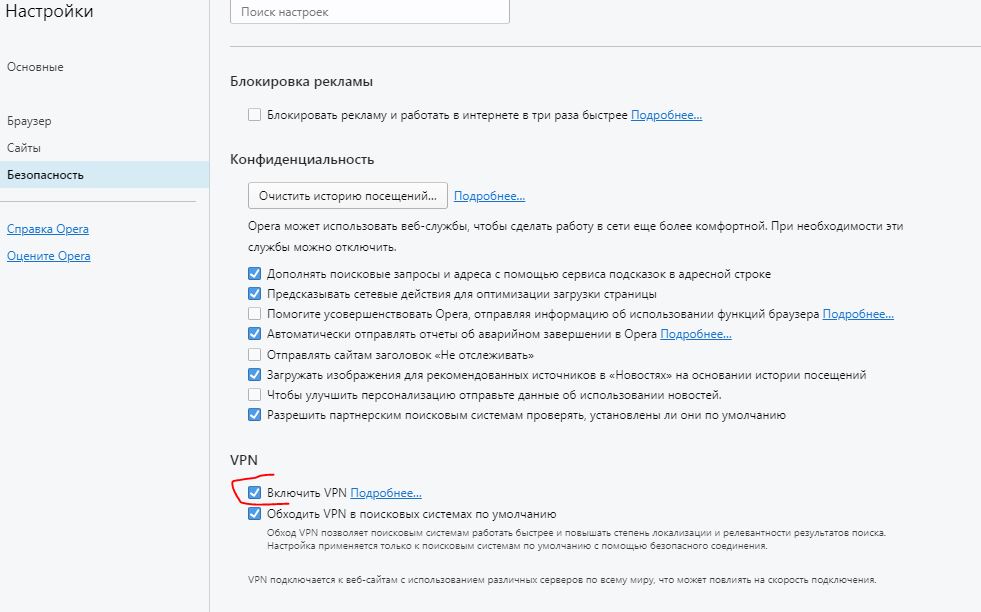
Также не менее важно чистить за собой историю, так как из корпоративных компьютеров очень часто могут осуществляться покупки, а в рабочее время персонал должен заниматься работой.
Если вы все же решились что-то купить стоит почистить историю ПК, для этого необходимо воспользоваться современными программами, такими как Тools или Delete Browsing History.
Помните, что каждое действие выполненное на корпоративном Пк или ноутбуке отслеживается, поэтому если вы желаете чтобы полученная ими информация не принесла вам морального ущерба, а также не привела к неприятностям, стоит отказаться от использования офисной техники. которая может открыть огромные перспективы, а также привести к большим и бесповоротным проблемам.
Как обойти блокировку социальных сетей на рабочем месте
Если у вас на работе заблокирован один из нужных вам сайтов – не отчаивайтесь, блокировку можно обойти и открыть нужные вам веб-ресурсы. Таким способом вы можете разблокировать социальные сети на рабочем месте или любые другие сайты.
В этой статье мы приведем несколько способов обхода блокировки сайтов. Некоторые из них помогут разблокировать Вконтакте на работе либо другие сайты, например, новостные или развлекательные ресурсы.
Итак, если вы хотите знать, как разблокировать социальные сети на компьютере, попробуйте зайти на сайт, воспользовавшись анонимайзером. Анонимайзер – это веб-сайт или программа, которая позволяет анонимно посещать разные сайты. Если у вас на работе ограничена установка приложений, то лучше воспользоваться онлайновым анонимайзером. Примеры популярных анонимайзеров — HideME.ru или hidemyass.com. Работают они очень просто. Достаточно открыть сайт-анонимайзер и в его окне в специальной строке ввести адрес заблокированного сайта.
Чтобы открыть доступ к социальным сетям, можно воспользоваться анонимным браузером Tor. Эта программа может быть установлена на компьютер, а еще можно скачать portable-версию Tor, то есть версию, не требующую установки. Скачав такую версию, вы сможете ее сразу же запустить, например, с флеш-диска и использовать этот браузер для того, чтобы разблокировать доступ к социальным сетям.
Есть еще один весьма неочевидный способ зайти на заблокированный сайт – воспользоваться онлайн-переводчиком Google Translate. В окне сайта-переводчика достаточно указать адрес заблокированного ресурса, потом в окне с результатом перевода перейти по ссылке и вы увидите заблокированный ресурс, переведенный на другой язык. Можно воспользоваться обратным переводом и увидеть сайт на языке оригинала. Другое дело, что работать с таким сайтом – писать комментарии или посты, размещать картинки или видео вы не сможете в полноценном режиме.
Неочевидный, но довольно известный способ открытия заблокированных сайтов – браузер Opera, точнее его «турбо-режим». Этот режим обычно используется для просмотра сайтов на медленных соединениях, например, при работе через мобильные модемы, однако принципы работы этого соединения таковы, что он использует собственные сервера и обеспечивает доступ к заблокированным сайтам – тем, которые нельзя открыть обычным способом. Благодаря режиму сжатия трафика турбо-режим браузера Opera открывает заблокированные сайты быстрее других сервисов и программ.
Если ваши браузеры поддерживают установку плагинов расширений (если эта функция не заблокирована администраторами рабочей сети), то можно воспользоваться специальным плагином ZenMate для браузеров Chrome и Firefox. Этот плагин позволит обойти блокировку сайтов и посещать их анонимно, более того – безопасно. Иными словами, вы сможете быть уверены, что с помощью этого плагина вы случайно не откроете зараженный сайт и не установите на свой компьютер вирус или зараженное вредоносное ПО.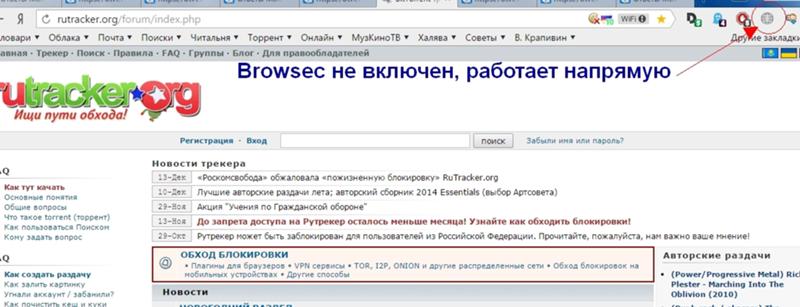
Еще один полезный плагин для браузеров Chrome и Firefox, позволяющий открыть заблокированный сайт – это плагин frigate. Он работает гораздо быстрее ZenMate и умеет открывать сайты, которые блокируются любым способом.
Если вы хотите знать, как разблокировать доступ к социальным сетям на смартфоне или планшете, работающем на iOS, лучшим вариантом для этого будет браузер Onion, работающий через систему Tor (The Onion Router), трафик в которой почти невозможно отследить. Стоимость этого решения — $1. А для Android существует бесплатный аналог – программа Orweb, обеспечивающая доступ к заблокированным сайтам.
Подписывайся на наш telegram и будь в курсе всех самых интересных и актуальных новостей!
Как обойти блокировку сайта в 2021
Нет ничего хуже, чем беззаботно блуждать по интернету и натыкаться на заблокированный сайт. Если вы когда-либо были в такой ситуации и задавались вопросом, как преодолеть ограничения, сегодня мы рассмотрим различные механизмы и хитрости, чтобы найти способы обхода блокировки.
Я полагаю, все знают, что онлайн-мир полон ограничений. Нет ничего хуже узнать, что товар, который вы хотите на Amazon, не будет вам отправлен. Только из-за вашего местоположения.
К сожалению, то же самое происходит и с сайтами. Иногда мы не можем получить доступ к определенным уголкам онлайн-мира из-за ограничений местоположения, но ситуация изменится, когда вы узнаете, как обойти блокировку сайта.
Почему сайты блокируются?
Прежде чем мы начнем говорить о том, как обойти блокировку сайта, позвольте мне объяснить в первую очередь, почему сайты блокируются. Причин много, но я выбрал три наиболее распространенных.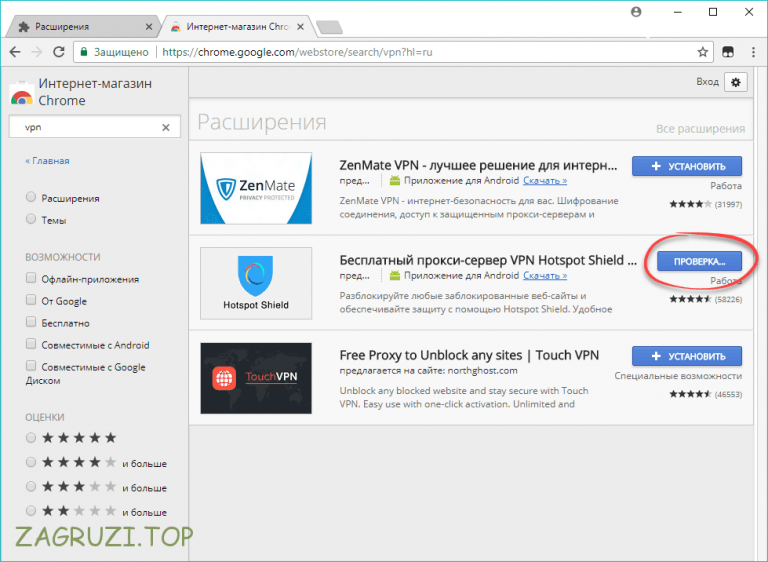
Географические ограничения. Вы, вероятно, столкнулись с этой проблемой, когда пытались получить доступ к контенту на Netflix, Hulu, HBO и Amazon Prime. Верно то, что контент, доступный в Европе, не обязательно будет доступен в США, и наоборот.
Из-за гео-ограничений люди не могут получить доступ к контенту, который они хотят. Вот почему придуманы механизмы, помогающие пользователям получать доступ к потоковым платформам, таким как Netflix, в максимально возможной степени.
То же самое и с сайтами — например, в Китае, иностранные сайты Wikipedia, Youtube, Facebook, Twitter, Instagram заблокированы правительством страны в соответствии с политикой интернет-цензуры.
Однако есть способы преодолеть такие ограничения, и я уверен, что китайцы уже знают, как зайти на заблокированный сайт.
Цензура. Как я уже упоминал, Китай принял политику цензуры в своей стране. Здесь сейчас блокируется более 500 000 сайтов, а более 40 000 полицейских следят за интернетом и удаляют неуместные комментарии в течение нескольких минут.
Конечно, контент, к которому граждане могут получить доступ, отличается в каждой конкретной стране. Некоторые страны блокируют сайты, которые не поддерживают правительство — политики хотят помешать людям читать новости, которые идут против власти.
Тем не менее, от цензуры страдают не только простые люди. Она также делает тревожной жизнь журналиста. Правительства, как правило, оказывают давление на журналистов, выступающих против власти, и пытаются ограничить доступ журналистов к информации, которую они могут публиковать. Вот почему большинство журналистов в странах с цензурой знают, как обойти блокировку сайта.
Ограничения локальной сети.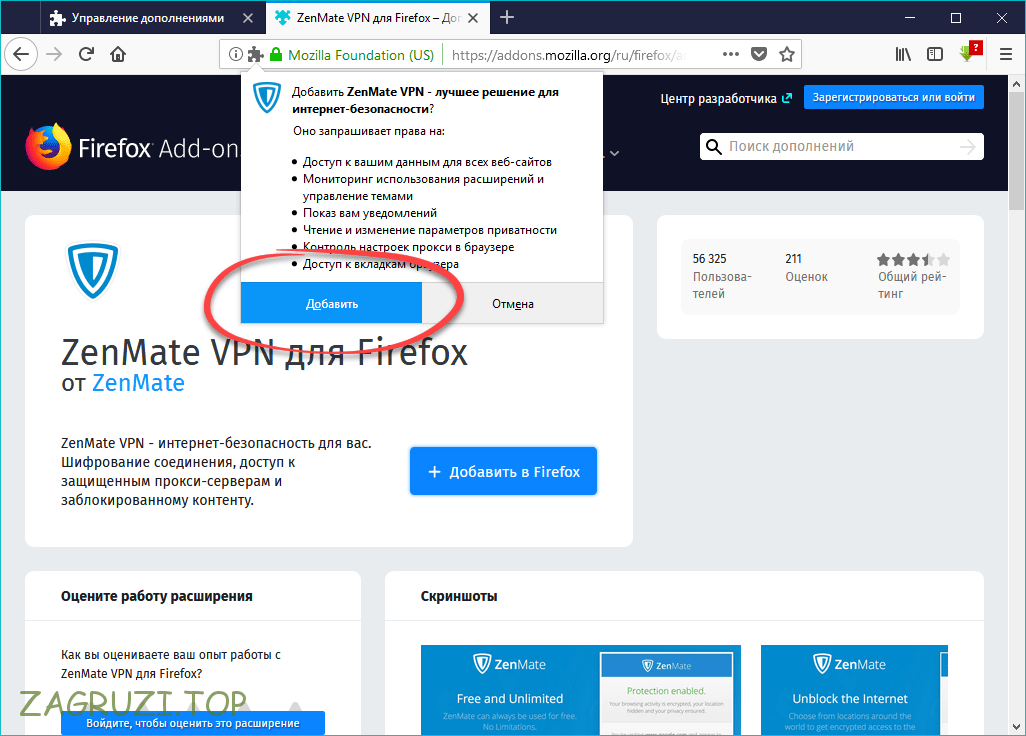 Некоторые формы цензуры также появляются в небольших сетях. Работодатели, школы и семьи ограничивают возможности своих локальных компьютеров, чтобы работники, дети или студенты не могли получить доступ к определенной информации.
Некоторые формы цензуры также появляются в небольших сетях. Работодатели, школы и семьи ограничивают возможности своих локальных компьютеров, чтобы работники, дети или студенты не могли получить доступ к определенной информации.
Каждый человек, вероятно, сталкивался с подобными ограничениями — такие сайты, как YouTube или другие отнимающие много времени веб-страницы, часто блокируются в школах или на рабочих местах, чтобы люди могли сосредоточиться на своей работе, а не на просмотре интернет-страниц.
Однако есть способы преодолеть эти ограничения. Если вы когда-нибудь задумывались о том, как обойти блокировку сайта на работе или в школе, есть механизмы, которые помогут вам.
7 способов, как обойти блокировку сайта
Теперь мы рассмотрим семь проверенных способов, как зайти на заблокированный сайт и наслаждаться полным онлайн-контентом. В то время как некоторые методы являются более быстрыми и бесплатными, но не такими надежными, другие платные и обеспечивают полную конфиденциальность и безопасность в интернете. Начнем с последнего.
Используйте VPNВероятно, самый надежный способ преодолеть сетевые ограничения и разблокировать веб-сайт, к которому вы хотите получить доступ, — это использовать VPN.
VPN, или виртуальная частная сеть, гарантирует, что ваше подключение к интернету является конфиденциальным. Этот механизм скрывает ваш IP-адрес от других пользователей и шифрует информацию в интернете, позволяя вам разблокировать веб-сайты в любом уголке мира, включая доступ к контенту Netflix.
Лучшие VPN-провайдеры не только предлагают вам, как обойти блокировку сайта провайдером, но и обеспечивают первоклассную безопасность, максимальное шифрование данных и анонимность при просмотре веб-страниц. Кроме того, скорость вашего интернета не будет резко снижаться при подключении через VPN.
Кроме того, скорость вашего интернета не будет резко снижаться при подключении через VPN.
Я должен подчеркнуть, что данные, которые вы отправляете и получаете, всегда являются конфиденциальными с помощью VPN. Ни правительства, ни хакеры, ни интернет-провайдеры не смогут заметить, когда вы получите доступ к заблокированным сайтам. Вы можете оставаться спокойным с VPN.
При использовании VPN вы подключаетесь к сети в другой стране. Лучшие VPN-провайдеры имеют серверы, вероятно, в любой стране мира — вы можете разблокировать все веб-сайты за считанные секунды!
Поскольку существует множество надежных VPN-провайдеров, вы всегда можете сравнить их с помощью нашего инструмента!
Стоит отметить, что установка программного обеспечения VPN занимает всего несколько минут. Как только вы выберете своего провайдера, вы сможете установить программу на большую часть ваших персональных устройств, включая смартфоны, роутеры и, конечно же, компьютеры.
Используйте прокси-сервер
Еще один способ, подсказывающий, как обойти блокировку сайта — это использование прокси-сервера. Он работает как шлюз между пользователем и интернетом, позволяя вам получить доступ к веб-сайтам, подключившись к расположенному в другой стране компьютеру, к которой принадлежит ваш сайт.
Вы спросите, в чем разница между прокси-сервером и VPN, позвольте мне сразу ответить — в безопасности.
Общедоступные прокси-серверы в большинстве своем бесплатны и не обеспечивают никакой защиты данных. Да, вы нашли способ, как обойти блокировку сайта, но ваши действия могут быть легко отслежены при использовании прокси-сервера.
Более того, IP-адрес, который вы используете для подключения к прокси-серверу, всегда будет виден владельцу сервера — как только вы начнете разблокировку заблокированных сайтов, ваши действия будут замечены.
Если вы используете общедоступный прокси-сервер, скорость вашего соединения будет невыносимой. Большое количество пользователей посещают прокси-сервер одновременно, поэтому он становится неработоспособным. Как я уже говорил, лучшие провайдеры VPN гарантируют, что ваша скорость интернета не пострадает от цифрового сердечного приступа после подключения к сети.
Стоит также отметить, что эти серверы непредсказуемы, и прокси-сервер редко работает подолгу. Веб-сайты способны справиться с такими механизмами, и проходит не так уж много времени, прежде чем создатели веб-сайта обнаруживают посетителей с прокси-сервера и блокируют их.
Используйте Tor
Еще один способ, как зайти на заблокированный сайт, к которому вы не можете иметь доступ, — это использовать луковый маршрутизатор, также известный как Tor. Этот браузер позволяет получить доступ к темной паутине.
Не волнуйтесь, вы также можете зайти на любой другой веб-сайт на нем. Как только вы открываете браузер на своем компьютере и вводите адрес, который хотите посетить, ваш запрос проходит через серверы, управляемые добровольцами, — вы сразу становитесь анонимным.
При использовании Tor вам присваивается новый IP-адрес каждый раз, когда вы посещаете другой веб-сайт, принадлежащий определенной стране, и поэтому почти невозможно отслеживать вашу активность в этом браузере.
Tor играет в кошки-мышки с разными IP-адресами, шифрует данные, которые вы отправляете и получаете, и выигрывает у прокси-сервера в плане безопасности. Однако, скорость самого браузера ужасна.
В то время как VPN обеспечивают безопасность и скорость, браузер Tor работает таким образом, не позволяя пользователям быть быстрыми. Ваш запрос на доступ к веб-сайту проходит через несколько серверов, поэтому вам потребуется много времени, чтобы загрузить веб-сайт из всего трафика, через который проходит ваш запрос.
Стоит также упомянуть, что Tor иногда ассоциируется с преступной деятельностью. В то время как он позволяет взломать с помощью разблокировки заблокированные сайты, некоторые пользователи Tor скачивают браузер для проведения незаконных транзакций и покупки наркотиков или оружия.
Измените DNS-адрес вашего компьютера
Еще один прием, как обойти блокировку сайта — это изменить адрес системы доменных имен (DNS) вашего компьютера. Например, если компания, в которой вы работаете, ограничивает некоторые веб-сайты в своей сети, чтобы их сотрудники меньше отвлекались, вы можете получить доступ к этим сайтам всего за несколько кликов.
Если вы не можете получить доступ к YouTube на работе, DNS-сервер может помочь вам.
То же самое касается сетей дома или в школе. Если вы не можете получить доступ к своим любимым игровым или видеотрансляционным сайтам на определенном компьютере только потому, что это запрещено в школе, легко преодолеть эти ограничения, изменив настройки DNS.
Вы можете заменить DNS-адрес вашего компьютера (предоставленный вашим провайдером) любым другим DNS-адресом, который у вас есть. Однако если вы не знаете, как обойти блокировку сайта провайдером и у вас нет другого DNS-адреса, вы всегда можете использовать тот, который предоставил Google.
Общедоступный DNS Google существует уже почти десять лет, с простыми IP-адресами 8.8.8.8 и 8.8.4.4.
Эти адреса надежны и полностью бесплатны в использовании, но они лишь частично помогают решить ваш вопрос о том, “как обойти блокировку сайта?”. Этот инструмент помогает разблокировать только те сайты, которые ограничены в вашей сети.
Вполне вероятно, что вы не сможете получить доступ к гео-ограниченному контенту, который доступен только за рубежом, изменив свой DNS-адрес.
Если вы все еще хотите разблокировать только те сайты, которые ваша локальная сеть ограничила, вы можете узнать здесь, как изменить свой DNS.
Перейдите на IP-адрес
Еще одна хитрость, как обойти блокировку сайта, который недоступен, это зайти на IP-адрес, а не на обычный интернет-адрес.
Как вы, возможно, знаете, каждый веб-сайт имеет IP-адрес. За адресом “https://google.com”, существует четырехзначная комбинация 173.194.223.99, которая также может быть использована для доступа к веб-сайту. То же самое происходит с каждым сайтом в мире.
Таким образом, вместо ввода обычного адреса интернет-сайта вы можете попытаться обойти ограничения, посетив IP-адрес. Чтобы узнать IP-адрес конкретного веб-сайта, вы можете нажать здесь.
Однако я должен предупредить вас, что этот метод предназначен только для доступа к сайтам, заблокированным в вашей локальной сети, например, на рабочем месте, в школе или дома.
Иногда создатели сети блокируют только обычный адрес веб-сайта, а не IP-адрес. Вы всегда можете попробовать ввести IP-адрес вместо обычного адреса, и вам может повезти.
Используйте кэш Google
Если ваш вопрос “как обойти блокировку сайта” возникает только для того, чтобы проверить одну страницу сайта, не имея возможности нажать на нее в любом месте, кэш Google и других крупных поисковых систем может помочь вам в этом.
Вы можете просто ввести адрес веб-сайта, который вы хотите посетить, в поиск Google и нажать зеленую стрелку внизу рядом с подходящим вам результатом поиска. После щелчка нажмите на слово “кэш”, и все готово.
Вот пример ниже:
В большинстве случаев поисковая система предоставит вам версию страницы, которая была сохранена пару минут или часов назад.
Если вам нужна реальная версия страницы, вы должны воспользоваться VPN, прокси-сервером или браузером Tor.
Используйте Google Переводчик
Вы, вероятно, не ожидали этого, но еще одно решение вопроса “как обойти блокировку сайта” — это использовать Google Переводчик!
Это просто — зайдите в Google Переводчик, введите адрес вашего сайта в поле и выберите язык для перевода. Он не может быть английским, даже если вы хотите получить доступ к английскому веб-сайту.
Он не может быть английским, даже если вы хотите получить доступ к английскому веб-сайту.
Например, выберите перевод с испанского на английский и нажмите на ссылку в поле справа. Вот вы и придумали, как обойти блокировку сайта провайдером самым быстрым способом!
Однако этот метод не поможет вам получить доступ к гео-ограниченному контенту. Конечно, с помощью Google Переводчика вы не сможете смотреть заблокированный контент Netflix или анонимно посещать веб-сайты. Вероятно, лучший способ сделать это — использовать VPN-сервис.
Лучшие материалы
Просмотрите нашу коллекцию самых подробных статей, руководств и учебных пособий по VPN. Всегда будьте в курсе событий и принимайте обоснованные решения!
Заключение
Поскольку мы уже обсудили способы обхода блокировки веб-сайтов, теперь вы наверняка можете выбрать подходящий для себя вариант!
Конечно, если вы хотите максимальной защиты и надежности, вам следует выбрать VPN-сервис. Он обеспечит вам доступ к любому веб-сайту в мире, который вы хотите, плюс вы сможете просматривать гео-ограниченный контент на трансляционных платформах!
Однако если вы хотите получить доступ только к сайтам, заблокированным вашим работодателем или учебным заведением, вы всегда можете попробовать один из упомянутых приемов, например, изменить свой DNS-адрес или зайти в Google Переводчик.
Оставьте свой честный отзыв
Оставив свое честное мнение, вы можете помочь тысячам читателей выбрать лучший VPN. Мы принимаем подлинные и полезные отзывы пользователей, как положительные, так и отрицательные. Имейте в виду, что предвзятые отзывы публиковаться не будут. Если вы хотите поделиться своим мнением, опытом или советом, мы хотим, чтобы вы им поделились с нами!
Как обойти блокировку в корпоративной сети. Как обойти IT-запреты на работе.
 Как обойти IT-запреты на работе Обход запретов прокси сервера организации
Как обойти IT-запреты на работе Обход запретов прокси сервера организацииПервый способ проще. Допустим, ваша компания не разрешает вам загрузить популярную программу для общения в реальном времени AOL Instant Messenger. Вы все равно можете общаться со своими друзьями и коллегами с помощью онлайновой версии программы под названием AIM Express (AIM.com/aimexpress.adp ). Кроме того, у компании Google существует служба общения в реальном времени Google Talk , доступная по адресу Google.com/talk . Свои интернет-версии есть и у таких программ как музыкальные плееры и видеоигры — обычно они несколько урезаны по сравнению с оригинальными программами.
Второй подход к решению проблемы более сложный, зато с его помощью вы на своем компьютере получаете доступ к той самой программе. Все три наших эксперта назвали компанию Rare Ideas LLC (RareIdeas.com ), которая предлагает бесплатные версии популярных программ, таких как Firefox и OpenOffice. Вы можете загрузить программы на портативные устройства , например, на iPod или на «флэшку», через службу Portable Apps (PortableApps.com ). После этого вы подключаете это устройство к своему рабочему компьютеру, и готово. (Правда, если ваша компания запрещает использовать внешние устройства , считайте, что вам не повезло.)
Риск: Использование онлайновых сервисов может создать чрезмерную нагрузку для ресурсов компании. А программы на внешних носителях, создают угрозу безопасности. Люди из IT предпочитают держать под контролем программное обеспечение, используемое сотрудниками, чтобы в случае появления вируса или другой проблемы, они могли легко все починить. Если вы приносите программы с собой, степень их контроля снижается.
Надо помнить еще об одном: некоторые менее надежные программы, в особенности программы для обмена файлами, могут быть снабжены шпионским ПО.
Как защитить себя: Если вы приносите программу на внешнем носителе, говорит Лоубел, по крайней мере измените настройки антивирусной программы на вашем рабочем компьютере, чтобы он просканировал устройство на предмет потенциальной угрозы. Это нетрудно сделать, выйдя в меню «настройки» или «опции». Точно так же, если вы пользуетесь файло-обменниками, настройте их так, чтобы другие не могли получить доступ к вашим файлам, тоже через «настройки» или «опции».
Это нетрудно сделать, выйдя в меню «настройки» или «опции». Точно так же, если вы пользуетесь файло-обменниками, настройте их так, чтобы другие не могли получить доступ к вашим файлам, тоже через «настройки» или «опции».
3. Как заходить на сайты, заблокированные вашей компанией
Проблема: Компании часто перекрывают своим сотрудникам доступ на определенные сайты — от действительно непристойных (порно-сайты) и вероятно не самых добропорядочных (сайты с азартными играми) до практически невинных (сайты с электронной почтой).
Обходной маневр: Даже если ваша компаний не дает вам заходить на эти сайты, набив их адрес в верхней строке, вы иногда все же можете на них пробраться окружным путем. Вы отправляетесь на сайт, который называется «прокси», и набираете там в поисковой строке нужный вам интернет-адрес. Потом прокси-сайт выходит на нужный вам сайт и выдает вам его изображение — таким образом вы можете его видеть, не заходя на него непосредственно. Например, Proxy.org , обслуживает более 4 тысяч прокси-сайтов.
Еще один способ достичь того же результата предлагают Фрауэнфельдер и Трапани: воспользуйтесь переводчиком Google, задав ему перевести название сайта с английского на английский. Просто введите следующий текст: «Google.com/translate?langpair=en|en&u=www.blockedsite.com», заменив «blockedsite.com» на адрес нужного вам сайта. Google фактически выступает в качестве прокси-сервера, находя для вас зеркало сайта.
Риск: Если вы пользуетесь прокси-сайтом для просмотра почты или видео-файлов с YouTube, основная опасность, это что вас застукает начальство. Но есть и более серьезные угрозы, связанные с безопасностью. Иногда плохие парни, которые подвизаются в интернете, покупают адреса сайтов, одной-двумя буквами отличающихся от адресов популярных сайтов, и используют их для заражения вирусами компьютеров посетителей, предостерегает Лоубел. Часто компании блокируют и эти сайты — но если вы будете пользоваться прокси, вы окажетесь беззащитны перед ними.
Как защитить себя: Не превращайте использование прокси-сайтов в привычку. Прибегайте к этому способу только для выхода на определенные сайты, доступ на которые ваша компания закрыла в целях повышения продуктивности — например, YouTube. И поаккуратнее с орфографией.
4. Как замести следы на корпоративном ноутбуке
Проблема: Если вы используете принадлежащей компании ноутбук для работы из дома, весьма вероятно, что вы используете его в личных целях: организуете семейный отпуск, закупаете книги для чтения на пляже, составляете фото-альбомы в интернете, и так далее. Многие компании оставляют за собой право отслеживать все, что вы делаете на этом компьютере, потому что технически он является собственностью компании. Что же будет, если…эээ… ваш друг случайно забредет на порно-сайт или будет искать в интернете лекарство от какой-нибудь постыдной болезни?
Обходной маневр: Последние версии браузеров Internet Explorer и Firefox позволяют замести следы. В IE7 выберите Tools, потом Delete Browsing History. Здесь вы сможете либо стереть всю историю своих посещений, выбрав Delete All, либо выбрать несколько ссылок, которые вы хотите стереть. В Firefox просто нажмите Ctrl-Shift-Del или нажмите на Clear Private Data в меню Tools.
Риск: Даже если вы почистите свою историю, свободный интернет-серфинг все равно ставит вас под угрозу. Вы можете непреднамеренно подцепить на каком-нибудь сомнительном сайте шпионское ПО или создать своим поведением юридические проблемы для босса. Если вас поймают, в лучшем случае вам грозит неловкая ситуация, а в худшем — вы рискуете лишиться работы.
Как защитить себя: Как можно чаще подчищайте свои личные данные. Еще лучше не используйте рабочий компьютер ни для чего, о чем вы не хотели бы ставить в известность свое начальство.
5. Как найти рабочие документы из дома
Проблема: Вы доделываете свою работу поздно вечером или в выходные — но документ, который вам нужен, остался на офисном компьютере.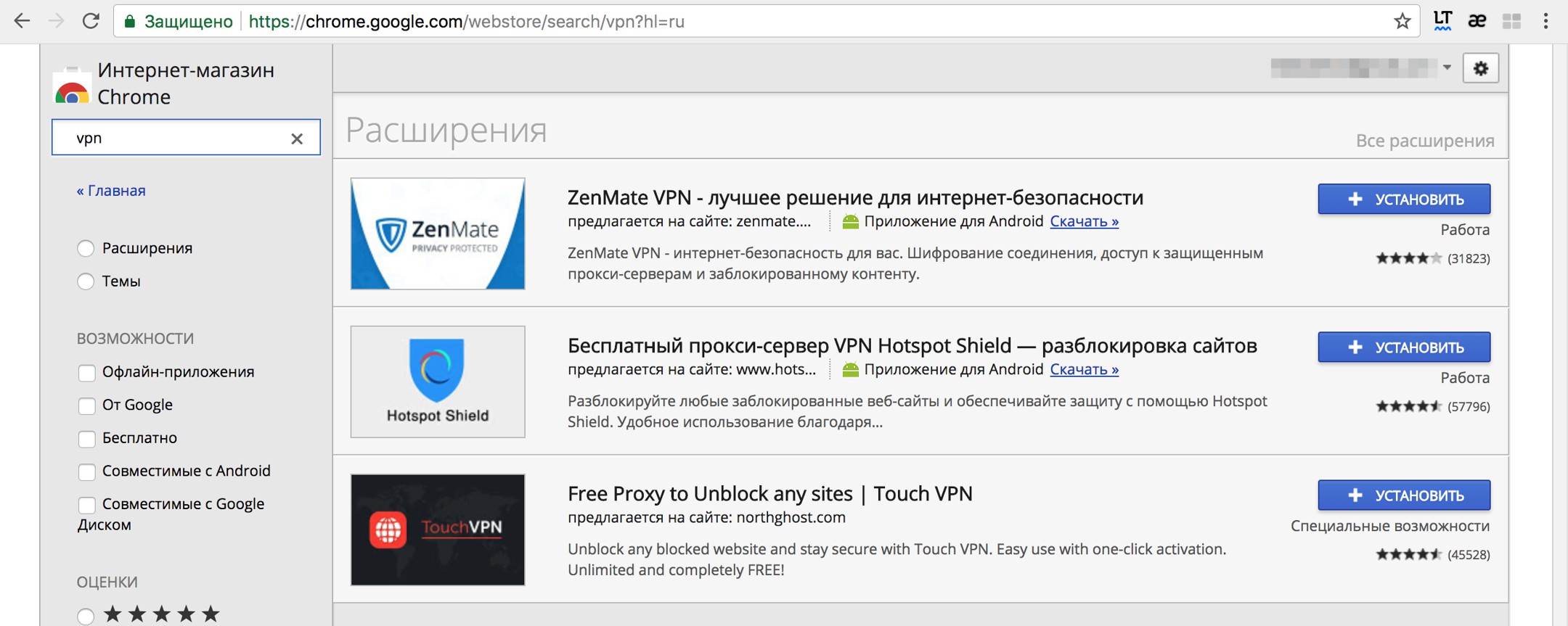
Обходной маневр: Google, Microsoft, Yahoo и IAC/InterActiveCorp предлагают ПО для быстрого поиска документов на рабочем столе компьютера. Кроме того, некоторые из них позволяют с одного компьютера искать документы, сохраненные на рабочем столе другого. Как это работает? Компания-поисковик сохраняет копии ваших документов на своем сервере. Таким образом она можете сканировать эти копии, когда вы осуществляете удаленный поиск.
Для использования ПО Google — одного из самых популярных — вам нужно проделать следующие шаги. Во-первых, установите эккаунт Google на обеих машинах, посетив Google.com/accounts . (Обязательно используйте один и тот же эккаунт на обоих компьютерах.)
Потом выйдите на сайт Desktop.Google.com и загрузите ПО для поиска на рабочем столе. Когда он установится, опять же на обеих машинах, кликните на Desktop Preferences, потом на Google Account Features. Поставьте галочку напротив фразы Search Across Computers. Начиная с этого момента, все документы, открываемые вами на обоих компьютерах, копируются на серверы Google , что позволит найти их с обоих компьютеров.
Риск: Специалисты по корпоративным технологиям воображают катастрофический сценарий: вы сохранили на своем рабочем компьютере крайне секретную финансовую информацию. Установили программу для доступа к этим файлам со своего личного ноутбука. А потом ноутбук потерялся. Ай-ай-ай.
Кроме того, эксперты обнаружили в программе Google для поиска по компьютерам уязвимые места, благодаря которым хакеры могут заставить пользователя предоставить им доступ к файлам, говорит Шмугар из McAfee. (После этого эти проблемные места были исправлены, но там могут оказаться и другие, говорит он.)
Как защитить себя: Если на вашем рабочем компьютере есть файлы, которые не должны ни при каких обстоятельствах оказаться в широком доступе, попросите системного администратора из IT помочь вам установить Google Desktop таким образом, чтобы избежать утечек.
6. Как хранить рабочие файлы в онлайне
Проблема: Помимо поиска на рабочем столе большинство людей, которым часто приходится работать из дома, нашли собственное решение. Они сохраняют рабочие файлы на портативных устройствах или в сети компании, откуда потом забирают их удаленно. Но портативные устройства могут быть слишком громоздкими, а связь с рабочей сетью бывает медленной и ненадежной.
Обходной маневр: Используйте службы хранения информации онлайн, такие как Box.net , Streamload или принадлежащий AOL Xdrive. Большинство из них предлагает бесплатную услугу сохранения информации объемом от одного до пяти гигабайт, а за пакет с дополнительным местом берут несколько долларов в месяц. Еще один партизанский метод — отправлять себе эти файлы на личный email, например на Gmail или Hotmail.
Риск: Плохие парни могут украсть ваш пароль для одного из этих сайтов и заграбастать копии секретных материалов вашей компании.
Как себя защитить: Когда вы собираетесь сохранить в интернете тот или иной файл, спросите себя, что будет, если он окажется в широком доступе или попадет в руки главе компании, являющейся вашим основным конкурентом. Если ничего страшного не произойдет, то продолжайте.
Проблема: Многие компании имеют возможность отслеживать электронные письма сотрудников как на рабочем адресе, так и на других электронных адресах, а также общение по ICQ.
Обходной маневр: Когда вы отправляете электронные письма со своего личного электронного ящика или с рабочей почты, вы можете их закодировать так, чтобы их мог прочитать только адресат. В Microsoft Outlook кликните на Tools, потом Options и выберите строку Security.
Сюда вы можете ввести пароль, и никто не сможет открыть письмо, не зная этого пароля. (Людям, которым эти письма предназначены, вы, разумеется, должны сообщить этот пароль заранее.)
Для персональной переписки с помощью почтовых сервисов в интернете воспользуйтесь советом Фрауэнфельдера. Когда будете проверять свою почту, добавьте в строке адреса вашего почтового сайта букву s после «http» — например, https://www.Gmail.com . Таким образом вы начнете безопасную сессию, и никто не сможет отследить ваши письма. Однако не все веб-сервисы поддерживают это.
Когда будете проверять свою почту, добавьте в строке адреса вашего почтового сайта букву s после «http» — например, https://www.Gmail.com . Таким образом вы начнете безопасную сессию, и никто не сможет отследить ваши письма. Однако не все веб-сервисы поддерживают это.
Чтобы закодировать свое общение в реальном времени, воспользуйтесь службой Trillian от Cerulean Studios, которая позволяет работать с AOL Instant Messenger, Yahoo Messenger и другими программами общения в реальном времени и помогают кодировать разговоры таким образом, чтобы никто посторонний не мог их прочитать.
Риск: Основная причина, по которой компании отслеживают электронную переписку сотрудников, это чтобы поймать тех, кто передает конфиденциальную информацию. Прибегая ко всем вышеперечисленным уловкам, вы можете спровоцировать ложную тревогу, и усложнить сотрудникам отдела IT борьбу с реальной угрозой.
Как защитить себя: Пользуйтесьописанными методами только время от времени, а не используйте их по умолчанию.
8. Как получить к рабочей почте, если ваша компания не хочет разоряться на КПК
Проблема: Всем, у кого нет КПК, знакомо это чувство: вы пошли в ресторан пообедать или выпить пива после работы, и вот все полезли в карманы за своими КПК, и только вы в одиночестве вынуждены покачивать в руке стакан.
Обходной маневр: Вы тоже можете поддерживать связь с рабочей почтой, используя различные мобильные устройства. Просто настройте свою рабочую почту так, чтобы письма пересылались вам на личный электронный адрес.
В Microsoft Outlook вы можете сделать это, нажав на правую кнопку мыши при работе с любым письмом, выбрав «Создать правило» и попросив пересылать вам все письма на другой адрес. Потом настройте свой мобильный телефон так, чтобы проверять с его помощью электронную почту, следуя инструкциям от своего провайдера (это та компания, которая посылает вам счета за телефон).
Риск: Теперь хакеры могут взломать не только ваш компьютер, но и ваш телефон.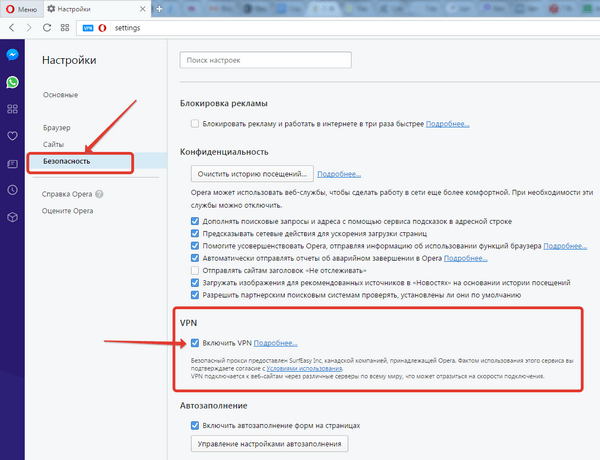
Как защитить себя: Существует «правильный» способ получить доступ к рабочей почте с помощью различных персональных мобильных устройств , взяв пароль и другую информацию в отделе IT.
9. Как получить доступ к личной почте с рабочего КПК
Проблема: Если ваша компания предоставила вам КПК, вы, вероятно, сталкиваетесь с противоположной проблемой. Вы хотите проверять свою личную почту так же легко, как рабочую.
Обходной маневр: Обратите внимание на раздел «Настройки» своего персонального почтового ящика и убедитесь, что у вас активирован POP (почтовый протокол), используемый для получения почты через другие адреса. Потом зайдите на сайт своего провайдера услуг для КПК BlackBerry. Нажмите на кнопку «Профиль», найдите там раздел Email Accounts («почтовые ящики «) и выберите Other Email Accounts («другие почтовые ящики»). Потом нажмите на Add Account («добавить ящик») и введите информацию о своем персональном электронном адресе . Теперь ваша личная почта будет приходить туда же, куда и корпоративная.
Риск: Ваша компания, вероятно, использует целый арсенал средств для обеспечения безопасности и борьбы с вирусами и шпионскими программами . Когда вы получаете на BlackBerry личную почту, она приходит, минуя эти защитные барьеры. Это означает, что шпионский софт или вирусы могут проникнуть в ваш КПК через личную почту, говорит Шмугар из McAfee.
Что еще хуже, говорит он, когда вы подключите BlackBerry к своему рабочему компьютеру, существует вероятность, что этот шпионский софт перенесется на жесткий диск.
Как защитить себя: Скрестите пальцы и уповайте на то, что ваш провайдер электронной почты делает все, что от него зависит, для защиты от вирусов и шпионского ПО (возможно, так оно и есть).
10. Как сделать вид, что вы работаете
Проблема: Вы заняты жизненно важным поиском в интернете, и вдруг у вас за спиной появляется начальник. Ваши действия?
Обходной маневр: Быстро нажмите Alt-Tab, чтобы свернуть одно окно (например, в котором вы исследуете сайт ESPN. com) и открыть другое (с подготовкой к сегодняшней презентации).
com) и открыть другое (с подготовкой к сегодняшней презентации).
Риск: Хорошая новость: в том, что касается безопасности компании, это ничем не грозит.
Как защитить себя: Займитесь работой.
Как обойти блокировку сайта?
В этой статье я подкину вам несколько советов, как обойти блокировку сайта, посещение которого запрещено администрацией конторы, где компьютер находится, или властями по политическим или иным причинам. В общем, посмотреть хочется, а нельзя. Попробуем разбить стены запретов и препоны на нашем пути. Однако подчеркну, что приводимые ниже советы относятся, скорее, к теме безопасного сёрфинга в сети и анонимности, нежели являются возможностью обойти запреты администратора офиса или в школе.
ДАВАЙТЕ СРАЗУ ДОГОВОРИМСЯ… ОБХОД ЛЕГАЛЬНЫХ БЛОКИРОВОК – ЭТО ОЧЕНЬ СКОЛЬЗКАЯ ТЕМА. Я БЫ НЕ ХОТЕЛ ОКАЗАТЬСЯ АВТОРОМ РЕСУРСА, НА КОТОРЫЙ БРОСЯТ СВОЙ ВЗОР ТЕ, ПРОТИВ КОГО ВАС НАСТРАИВАЮ. ГОТОВЫХ СПОСОБОВ, С КОТОРЫМИ АДМИНИСТРАЦИЯ ВАШЕГО УЧРЕЖДЕНИЯ НЕ СПРАВИТСЯ, НЕМАЛО. В СТАТЬЕ ИХ ПОЧТИ НЕТ. ОДНАКО ПИЩИ ДЛЯ РАЗМЫШЛЕНИЙ ВАМ БУДЕТ ДАНО ПРЕДОСТАТОЧНО.
СРАЗУ…
- Проблема описанных здесь способов (как, впрочем, и любого) заключается в том, что, какие бы настройки на локальной машине не выставлялись, барьеры устанавливаются на недосягаемом для вас аппарате (свичеры, роутеры) или машине, доступа к которым у вас просто нет.
- Успешно опробовав какой-либо способ обхода блокировки, помните, что применяя прокси-службы в любом виде (напрямую с прокси-сервера или через встроенный в браузер плагин) вы рискуете информацией , передаваемой через эти службы. Так что обратите внимание на посещение сайтов по защищённому протоколу https и выделите для работы с сайтами, где вводите пароли и логины (особенно связанные с оплатой) ОТДЕЛЬНЫЙ БРАУЗЕР, который не работает с прокси.
Некоторые из советов могут не сработать. Запрет запрету – рознь. Ресурс может быть заблокирован и надзорными органами. Для этого самый действенный из способов приведён в статье последним – это браузер Tor . Хотя при работе с браузером возникают проблемы при работе с ресурсами, использующими защищённое соединение. А это – почти все социальные сети. Админы тоже не спят, а потому пробуйте всё подряд.
Для этого самый действенный из способов приведён в статье последним – это браузер Tor . Хотя при работе с браузером возникают проблемы при работе с ресурсами, использующими защищённое соединение. А это – почти все социальные сети. Админы тоже не спят, а потому пробуйте всё подряд.
Как обойти запрет администратора? Используйте прокси.
Это самый лёгкий способ, который приходит на ум. Попасть на личную страничку в социальной сети не составит никакого труда. Вот адреса бесплатных прокси серверов, откуда вы можете попробовать попасть на запрещённый администратором сайт:
https://proxyweb.net/
https://www.proxy4free.com/ (здесь целая куча прокси серверов)
вот отечественный список: http://www.freeproxylists.net/ru/
Просто скопируйте и вставьте адреса в адресную строку. А затем на прокси-странице вводите адрес социальной сети. Вам необходимо вводить настоящее название сайта:
- Одноклассники – https://ok.ru/
- Вконтакте – https://vk.com/
- Фотострана – https://fotostrana.ru/
- Мой Мир от Mail.ru – https://my.mail.ru/
…эти ресурсы вам вряд ли помогут. У этого способа есть ещё и другой минус. Дело в том, что использование прокси-сервера подразумевает в некотором роде обман того сайта, который вы посещаете. А многим сайтам и блогам (да почти никому) это не нужно. А значит, и с просмотром некоторых страниц у вас могут быть проблемы.
Как обойти блокировку, используя настройки браузера офисного компьютера?
В последнее время появилось огромное количество расширений для популярных браузеров, которые обеспечивают обход блокировок со стороны офисного администратора. Самыми лучшими такими плагинами я считаю:
Установки на компьютер они не потребуют, приклеятся к браузеру быстро и незаметно. Стоит попробовать.
Как использовать поисковую систему Google в качестве прокси-сервера или как обойти запрет администратора и обойти блокировку сайта.
Работникам в офисе всегда скучно и просто необходимо выкроить пару – тройку часов на общение в социальных сетях, коих уже не перечесть. Да вот беда, злые администраторы в своих настройках наложили запрет на посещение популярных сайтов. Как это делается на своём компьютере, рассказано в этой статье. Но на компьютер к администратору просто так не доберёшься, список запрещённых адресов не поправишь. И не нужно. Существует немало способов, как обойти запрет администратора на посещение социальных сетей или обойти блокировку сайта. В этой статье я расскажу, как это сделать, не используя абсолютно ничего. Потренируйтесь дома, это много времени не займёт. Мы будем использовать поисковую систему Google в качестве прокси-сервера, то есть обойти все запреты. Выполняем поэтапно, на работе можно некоторые шаги просто пропустить.
Да вот беда, злые администраторы в своих настройках наложили запрет на посещение популярных сайтов. Как это делается на своём компьютере, рассказано в этой статье. Но на компьютер к администратору просто так не доберёшься, список запрещённых адресов не поправишь. И не нужно. Существует немало способов, как обойти запрет администратора на посещение социальных сетей или обойти блокировку сайта. В этой статье я расскажу, как это сделать, не используя абсолютно ничего. Потренируйтесь дома, это много времени не займёт. Мы будем использовать поисковую систему Google в качестве прокси-сервера, то есть обойти все запреты. Выполняем поэтапно, на работе можно некоторые шаги просто пропустить.
- Зафиксируйте (чисто для себя свой реальный IP-адрес). Думаю, как это сделать, вы уже знаете. Пройдите, ну может, по этой ссылке: whatismyipaddress . Запомнили? Закройте страницу.
- Теперь самое интересное. Отправляемся на сайт онлайн перевода Google Translate .
- В левом поле (языка, с какого будете переводить) выберите родной язык (я выбрал, очевидно, русский). В правом – английский.
- Теперь напечатайте или скопируйте ссылку нашего сайта:
https://whatismyipaddress.com
и вставьте в это же поле. Должно получиться вот что:
- Пройдите по ссылке из правого окна. Я оказался жителем Индии.
Сайт для определения IP-адреса я выбрал для наглядности. Вам же необходимо этот адрес заменить на адреса любимых сайтов социальных сетей и не забыть регистрационные данные. Если всё будете делать правильно, всё может получиться. Затем подчищаете историю посещений и всё. От анонимности в сети такой трюк вас не защитит, но администратора сети, точнее, её настройки, вы можете обойти. Всё, конечно, зависит от ловкости рук сисадмина.
Как обойти блокировку сайта через защищённый поисковик StartPage Web Search
Считается неплохим сервисом в области обеспечения анонимности. Причём вы вольны настроить поисковик в этом же окне под свои нужды.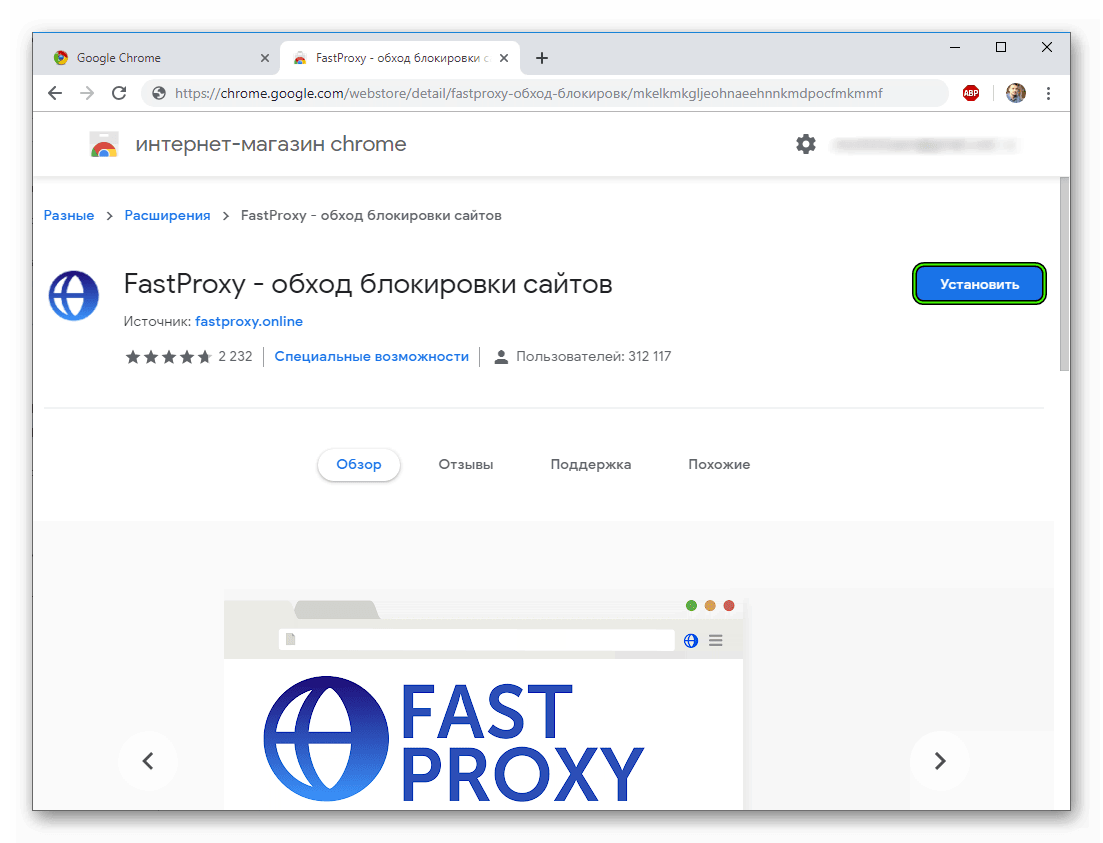 Нужная нам кнопка справа:
Нужная нам кнопка справа:
Как обойти блокировку сайта используя кэш Google: немного громоздко…
- Если вы однажды обнаружили, что ваш любимый сайт попал под запрет, можно попробовать прочитать кэшированные Google-ом копии сайта. Чтобы это сделать, используйте оператор site: принаборе адреса сайта. Например, если однажды вы обнаружите, что мой блог заблокирован администрацией, наберите в поисковой строке (не адресной) Google адрес блога Компьютер76 на такой манер:
site:www.сайт
Поисковая система выдаст кэшированные страницы блога, которые она успела проиндексировать и сохранить в базе. Яндекс также может это сделать. Если ссылка на страницу неактивна, нажмите на ссылку Кэш или Cached в конце строки адреса. Можете читать.
- Ещё один вариант от старого хакера Джони Лонга с использованием кэша – это использование кэшированной информации путём добавления к адресу некоторой команды. Но сначала попробуем обмануть всех и вся. Взгляните сами:
Найдите сайт (возьмём для примера мой). Однако не нужно вписывать в адресную строку его “официальный” адрес. Так и ищите в поисковой строке:
Компьютер76
Google выдаст ссылки, которые никто не сможет заблокировать. Однако не торопитесь переходить по ним. Посмотрите сюда – под центральной ссылкой (та, что по-русски) находится ещё одна; она и содержит кэш – кликните по ней:
К чему это я всё… Если вы откроете в 2-х вкладках обе эти ссылки (которые, казалось бы, ведут на один ресурс), посмотрите внимательно на адресные строки. А там всё не просто:
а вот как выглядит та же страница в кэше:
а так – в кэше google
Хотите анонимности? Обратимся напрямую к Google, не обращая внимание на сервера хостов этих сайтов. Добавьте
&strip=1
к правому краю адреса кэша, и теперь можете проводить манипуляции от чужого имени. Однако дальнейший серфинг по внутренним ссылкам, скорее всего, будет невозможен.
Как обойти блокировку сайта? TOR
Самый действенный вариант, который поможет вам обойти блокировку сайта, это использование специального браузера (советую сразу обзавестись и портативной версией – на случай, если админ вам и программы запретил на машину ставить и придётся запускать с флешки или с рабочего стола). Браузер Tor – гарантия того, что увидите любой сайт, где бы тот не находился, и кем бы не был заблокирован. . Это стоит того, поверьте, хотя здесь не до скоростей. С ним все границы будут перед вами открыты. Единственный момент – вам придётся его немного поднастроить. Любители Mozilla Firefox узнают свой браузер без труда: TOR использует именно этот движок. Используемые по умолчанию настройки браузера могут быть известны администратору. Так что давайте приклеим к TOR прокси-сервер, перенаправим его через некий порт и попробуем. Список прокси-серверов можно обнаружить где-угодно. Некоторые из них банятся на уровне вашего админа, некоторые на уровне самого сайта. И это тот самый случай, когда я призываю вас не использовать лёгких путей: адреса таких прокси могут вносится вашими админами вручную, выдавая ошибку с текстом blk_BL_redirector внутри. Обратитесь к забугорным прокси (китайские отсекайте).
Браузер Tor – гарантия того, что увидите любой сайт, где бы тот не находился, и кем бы не был заблокирован. . Это стоит того, поверьте, хотя здесь не до скоростей. С ним все границы будут перед вами открыты. Единственный момент – вам придётся его немного поднастроить. Любители Mozilla Firefox узнают свой браузер без труда: TOR использует именно этот движок. Используемые по умолчанию настройки браузера могут быть известны администратору. Так что давайте приклеим к TOR прокси-сервер, перенаправим его через некий порт и попробуем. Список прокси-серверов можно обнаружить где-угодно. Некоторые из них банятся на уровне вашего админа, некоторые на уровне самого сайта. И это тот самый случай, когда я призываю вас не использовать лёгких путей: адреса таких прокси могут вносится вашими админами вручную, выдавая ошибку с текстом blk_BL_redirector внутри. Обратитесь к забугорным прокси (китайские отсекайте).
Написать статью нас
побудил один из вопросов на Форуме:
У нас в универе LAN сетка,
имеется проскси сервер через него и только
через него мы выходим в инет, попытка
сменить прокси сервер ни к чему не приводит,
а лишь только к одному, «НЕТ ИНЕТА», и
инет сделали ограниченным. Ограниченность
заключается в следующем. Они (каким-то
образом) закрыли доступ к мп3 файлам и, по-моему, к порно (я не увлекаюсь этим), а мне ну
просто нужны несколько любимых песенок (ты
ведь знаешь как девушки любят музыку 🙂). При
попытке зайти на сайт мп3 выскакивает
сообщение:
ДОСТУП К САЙТУ ЗАКРЫТ АДМИНИСТРАТОРОМ
Вопрос: Как обойти это дело? Какие способы и
методы в настоящий момент имеются? Я с этим
в первый раз столкнулась, посоветуй что-нибудь,
а то мой парень (трепач, а еще называет себя
КУЛ ХАКЕРОМ) мне головушку задурил этими
эксплоитами (я против них не против, даже
наоборот, просто я с этим никогда не имела
дело).
Такие вопросы поступают
периодически, поэтому пройти мимо темы
просто нога не поднималась:).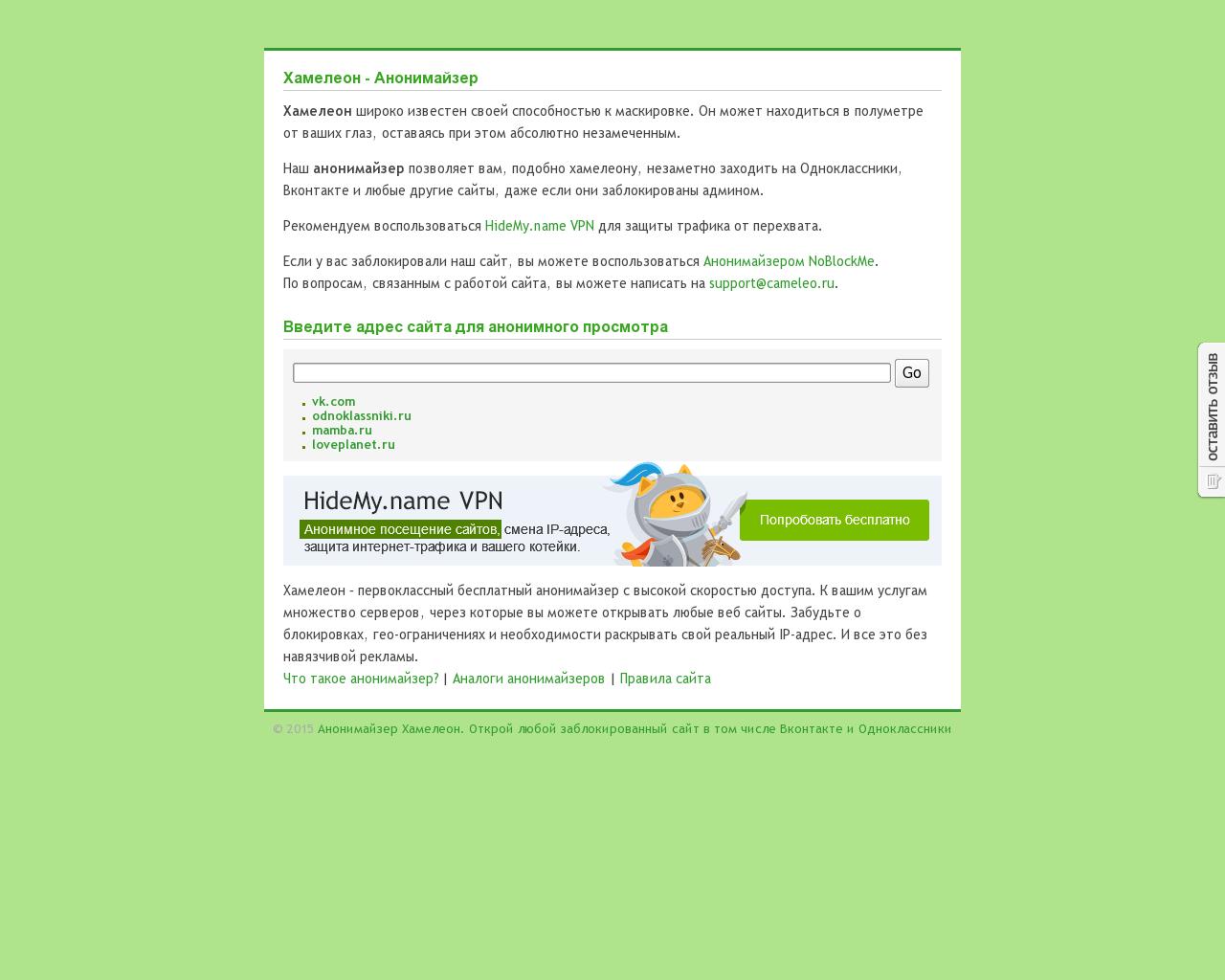
Как обмануть прокси
Идея эта пришла ко мне,
когда я настраивал squid для обрезания
баннеров и прочих счетчиков. Прокси
фильтрует трафик на основе некоторых
ключевых слов, присутствующих в посылаемом
запросе. Для того, чтобы обойти фильтр,
необходимо избавиться от этих ключевых
слов. Итак, для обмана потребуется:
1. Любой удаленный шелл,
позволяющий работать с lynx-ом (текстовый www-броузер),
ftp-клиентом и подключаться к нему по
протоколу ftp.
2. Telnet- или ssh-клиент (так как некоторые
сервера с халявными шелами разрешают
подключение только через ssh) на локальной
машине. Telnet входит в стандартную
инсталляцию Windows. Ssh-клиент можно скачать с
сервера http://www.openssh.com
3. /dev/hands 🙂
Шелл можно получить
довольно просто. Существует множество
сайтов со списком серверов, выделяющих
бесплатный эккаунт. Например http://www.freebelt.com/freeshells.html .
Или можно на поисковиках типа altavista или google
поискать по ключу «free shell». В общем,
способов получения шелла довольно много. Да,
и еще одно. При выборе шелла смотрите на
дисковую квоту (объем выделяемой дисковой
памяти под эккаунт). Желательно, чтобы он
быль не менее 10 Мб. После регистрации и
подключения к удаленному шеллу, запускаете
lynx и вперед, на поиски нужной информации.
Вот несколько комманд lynx-а, которые могут
использоваться в процессе работы: G —
Переход на сайт Up,Down — перемещение по
ссылкам Left — возврат на предыдущую станицу
Right — переход по ссылке D — загрузить файл O —
опции настройки Q — выход H — помощь. Найдя
нужные Вам материалы, загружаете их на свой
эккаунт, переименовываете закачанные файлы
во что-нибудь нейтральное, после чего
подключаетесь к эккаунту ftp-клиентом и
спокойно скачиваете всю эту лабуду к себе
на машину. После чего переименовываете ее
обратно в оригинальные имена и смело
хихикаете над админом 😉
З.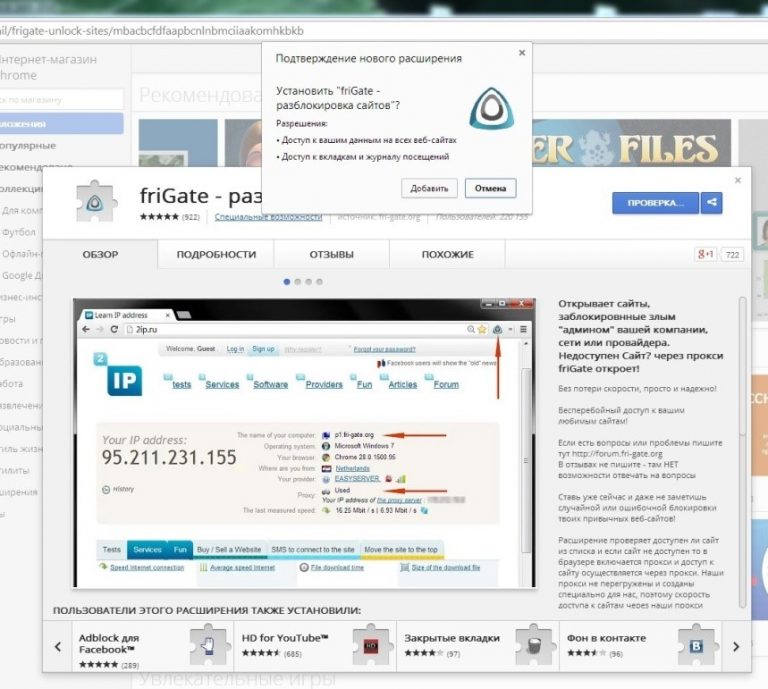 Ы. Если при работе с Telnet-ом
Ы. Если при работе с Telnet-ом
Вы закроете окно (не завершая сессию), то
процессы, запущенные на удаленном шеле (например
скачивание большого файла) будут
продолжать выполняться.
З.Ы.Ы. А парень твой действительно из разряда КУЛЬ хацкеров…
Собственно пришла мысль продумать схему для доступа через TOR не ко всем ресурсам, а только к сайтам заблокированным Роспотребнадзором и.onion ресурсам. Загонять весь трафик в tor это не самая лучшая мысль так как скорость и стабильность связи там не ахти, а вот направить запросы к.onion и сайтам типа rutraker.org и kinozal.tv в tor, это неплохая мысль.
Можно конечно трафик вместо TOR перенаправить в OpenVPN и дальше на vps хостинг где нибудь в Европах, но мы же не террористы какие что бы совсем уж маскироваться, да и мои честные перемещения пусть мониторят и записывают. Я все равно ничего противозаконного не делаю, только Донцову с рутрекера скачаю пару раз, а потом удалю, не читать же ее.
Итак, кто тут без греха пусть первый бросит камень вон куда нибудь туда, а мы начинаем. Схема шайтан машины будет выглядеть следующим образом:
Начнем с настройки блока отвечающего за TOR. Тут используется схема которую я в прошлых заметках уже описывал.
Устанавливаем необходимые пакеты:
# apt-get update
# aptitude install tor
После установки пакетов TOR работает в режиме SOCKS 5 прокси сервера и принимает соединения на порту 9050. Если у вас есть приложение которое работает с использованием SOCKS протокола и ему необходимо анонимное подключение, то можно смело указывать ему в параметрах подключения:
Protocol: socks5
Host: localhost
Port: 9050
Если вы попытаетесь настроить Firefox на использование SOCKS5-proxy и укажите ему эти параметры, то на любой запрос будете получать сообщение:
It appears you have configured your web browser to use Tor as an HTTP proxy.
This is not correct: Tor is a SOCKS proxy, not an HTTP proxy.
Please configure your client accordingly.
Не умеет Firefox (как в принципе и chrome) нормально работать c SOCKS-прокси и им требуется еще одна прослойка. В качестве этой прослойки используется Privoxy, причем это не только прокси сервер, но еще и фильтр повышающий уровень вашей приватности. Установим пакет:
# aptitude install privoxy
В файл /etc/privoxy/config добавьте строку:
forward-socks5t / 127.0.0.1:9050 .
Таким образом мы перенаправим все запросы в TOR. Privoxy принимает подключения на порту 8118.
Для тестирования работоспособности добавьте в настройки браузера подключение при помощи HTTP-proxy на локальный хост (127.0.0.1) и порт 8118.
Перезапустите Privoxy командой:
# /etc/init.d/privoxy restart
Запустите браузер и перейдите на сайт http://2ip.ru . В качестве вашего ip-адреса и страны должно быть указано нечто случайное, а не ваш провайдер. Например так:
Если у вас все получилось, то доступ в сеть TOR вы настроили успешно и можно приступить к настройками. Для доступа к настройкам Privoxy введите в строке браузера http://config.privoxy.org/ или http://p.p/ , в результате вы перейдете в web-интерфейс управления Privoxy:
Через Web-интерфейс особо по рулить не получится, да и менять там особо нечего, в большинстве случаев сойдет конфигурация по умолчанию.
Теперь нам необходимо отделять зерна от плевел и направлять в сеть TOR обращения только к ряду ресурсов, для этого мы будем использовать прокси-сервер Squid. Как обычно установим его командой:
# aptitude install squid3
Нашей задачей согласно представленной схемы является настроить перенаправление части запросов в TOR (список доменов в файле /etc/squid3/redirect-to-tor.dat) с отправкой прочих в сеть провайдера. Конфигурационный файл для такой схемы будет выглядеть следующим образом:
acl SSL_ports port 443
acl Safe_ports port 80 # http
acl Safe_ports port 21 # ftp
acl Safe_ports port 443 # https
acl Safe_ports port 70 # gopher
acl Safe_ports port 210 # wais
acl Safe_ports port 1025-65535 # unregistered ports
acl Safe_ports port 280 # http-mgmt
acl Safe_ports port 488 # gss-http
acl Safe_ports port 591 # filemaker
acl Safe_ports port 777 # multiling http
acl CONNECT method CONNECT
#Перечень доменов запросы к которым отправляем в TOR (Берем из файла)
acl redirect-to-tor dstdomain «/etc/squid3/redirect-to-tor.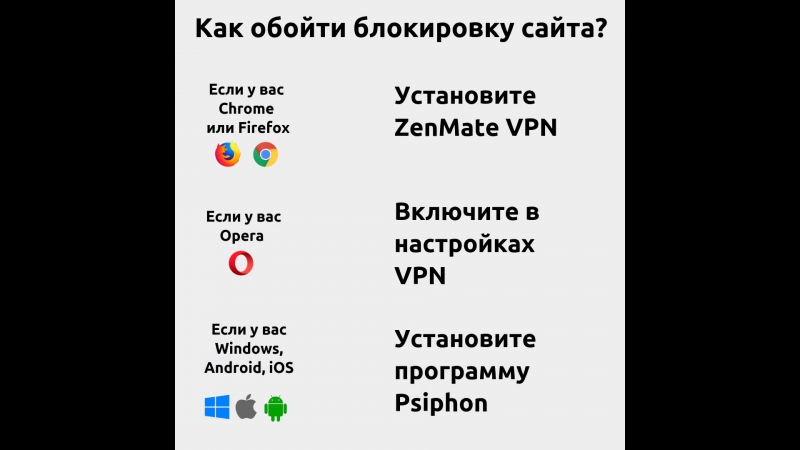 gopher: 1440 0% 1440
gopher: 1440 0% 1440
refresh_pattern -i (/cgi-bin/|\?) 0 0% 0
refresh_pattern (Release|Packages(.gz)*)$ 0 20% 2880
refresh_pattern . 0 20% 4320
Обратите внимание, что я запретил кэширование 2ip.ru и web-интерфейса управления privoxy. Это было сделано для тестирования и в реальной конфигурации может быть отключено.
Перечень файлов доступ к которым осуществляется с использованием TOR находится в файле /etc/squid3/redirect-to-tor.dat, файл имеет вид обычного списка с переносом построчно:
config.privoxy.org
p.p
2ip.ru
kinozal.tv
rutracker.org
Настройте браузер на использование прокси-сервера squid на локальном хосте (127.0.0.1) и порту 3128 И cобственно вот и все.
Теперь до запрещенных Роспотребнадзором сайтов ходим через tor, а до обычных напрямую. Ну и бонусом до сети.onion естественно через TOR.
Поржать нет обход блокировки. Как обойти IT-запреты на работе
Как обойти блокировку сайта?
В этой статье я подкину вам несколько советов, как обойти блокировку сайта, посещение которого запрещено администрацией конторы, где компьютер находится, или властями по политическим или иным причинам. В общем, посмотреть хочется, а нельзя. Попробуем разбить стены запретов и препоны на нашем пути. Однако подчеркну, что приводимые ниже советы относятся, скорее, к теме безопасного сёрфинга в сети и анонимности, нежели являются возможностью обойти запреты администратора офиса или в школе.
ДАВАЙТЕ СРАЗУ ДОГОВОРИМСЯ… ОБХОД ЛЕГАЛЬНЫХ БЛОКИРОВОК – ЭТО ОЧЕНЬ СКОЛЬЗКАЯ ТЕМА. Я БЫ НЕ ХОТЕЛ ОКАЗАТЬСЯ АВТОРОМ РЕСУРСА, НА КОТОРЫЙ БРОСЯТ СВОЙ ВЗОР ТЕ, ПРОТИВ КОГО ВАС НАСТРАИВАЮ. ГОТОВЫХ СПОСОБОВ, С КОТОРЫМИ АДМИНИСТРАЦИЯ ВАШЕГО УЧРЕЖДЕНИЯ НЕ СПРАВИТСЯ, НЕМАЛО. В СТАТЬЕ ИХ ПОЧТИ НЕТ. ОДНАКО ПИЩИ ДЛЯ РАЗМЫШЛЕНИЙ ВАМ БУДЕТ ДАНО ПРЕДОСТАТОЧНО.
СРАЗУ…
- Проблема описанных здесь способов (как, впрочем, и любого) заключается в том, что, какие бы настройки на локальной машине не выставлялись, барьеры устанавливаются на недосягаемом для вас аппарате (свичеры, роутеры) или машине, доступа к которым у вас просто нет.

- Успешно опробовав какой-либо способ обхода блокировки, помните, что применяя прокси-службы в любом виде (напрямую с прокси-сервера или через встроенный в браузер плагин) вы рискуете информацией , передаваемой через эти службы. Так что обратите внимание на посещение сайтов по защищённому протоколу https и выделите для работы с сайтами, где вводите пароли и логины (особенно связанные с оплатой) ОТДЕЛЬНЫЙ БРАУЗЕР, который не работает с прокси.
Некоторые из советов могут не сработать. Запрет запрету – рознь. Ресурс может быть заблокирован и надзорными органами. Для этого самый действенный из способов приведён в статье последним – это браузер Tor . Хотя при работе с браузером возникают проблемы при работе с ресурсами, использующими защищённое соединение. А это – почти все социальные сети. Админы тоже не спят, а потому пробуйте всё подряд.
Как обойти запрет администратора? Используйте прокси.
Это самый лёгкий способ, который приходит на ум. Попасть на личную страничку в социальной сети не составит никакого труда. Вот адреса бесплатных прокси серверов, откуда вы можете попробовать попасть на запрещённый администратором сайт:
https://proxyweb.net/
https://www.proxy4free.com/ (здесь целая куча прокси серверов)
вот отечественный список: http://www.freeproxylists.net/ru/
Просто скопируйте и вставьте адреса в адресную строку. А затем на прокси-странице вводите адрес социальной сети. Вам необходимо вводить настоящее название сайта:
- Одноклассники – https://ok.ru/
- Вконтакте – https://vk.com/
- Фотострана – https://fotostrana.ru/
- Мой Мир от Mail.ru – https://my.mail.ru/
…эти ресурсы вам вряд ли помогут. У этого способа есть ещё и другой минус. Дело в том, что использование прокси-сервера подразумевает в некотором роде обман того сайта, который вы посещаете. А многим сайтам и блогам (да почти никому) это не нужно. А значит, и с просмотром некоторых страниц у вас могут быть проблемы.
Как обойти блокировку, используя настройки браузера офисного компьютера?
В последнее время появилось огромное количество расширений для популярных браузеров, которые обеспечивают обход блокировок со стороны офисного администратора. Самыми лучшими такими плагинами я считаю:
Установки на компьютер они не потребуют, приклеятся к браузеру быстро и незаметно. Стоит попробовать.
Как использовать поисковую систему Google в качестве прокси-сервера или как обойти запрет администратора и обойти блокировку сайта.
Работникам в офисе всегда скучно и просто необходимо выкроить пару – тройку часов на общение в социальных сетях, коих уже не перечесть. Да вот беда, злые администраторы в своих настройках наложили запрет на посещение популярных сайтов. Как это делается на своём компьютере, рассказано в этой статье. Но на компьютер к администратору просто так не доберёшься, список запрещённых адресов не поправишь. И не нужно. Существует немало способов, как обойти запрет администратора на посещение социальных сетей или обойти блокировку сайта. В этой статье я расскажу, как это сделать, не используя абсолютно ничего. Потренируйтесь дома, это много времени не займёт. Мы будем использовать поисковую систему Google в качестве прокси-сервера, то есть обойти все запреты. Выполняем поэтапно, на работе можно некоторые шаги просто пропустить.
- Зафиксируйте (чисто для себя свой реальный IP-адрес). Думаю, как это сделать, вы уже знаете. Пройдите, ну может, по этой ссылке: whatismyipaddress . Запомнили? Закройте страницу.
- Теперь самое интересное. Отправляемся на сайт онлайн перевода Google Translate .
- В левом поле (языка, с какого будете переводить) выберите родной язык (я выбрал, очевидно, русский). В правом – английский.
- Теперь напечатайте или скопируйте ссылку нашего сайта:
https://whatismyipaddress.com
и вставьте в это же поле. Должно получиться вот что:
- Пройдите по ссылке из правого окна.
 Я оказался жителем Индии.
Я оказался жителем Индии.
Сайт для определения IP-адреса я выбрал для наглядности. Вам же необходимо этот адрес заменить на адреса любимых сайтов социальных сетей и не забыть регистрационные данные. Если всё будете делать правильно, всё может получиться. Затем подчищаете историю посещений и всё. От анонимности в сети такой трюк вас не защитит, но администратора сети, точнее, её настройки, вы можете обойти. Всё, конечно, зависит от ловкости рук сисадмина.
Как обойти блокировку сайта через защищённый поисковик StartPage Web Search
Считается неплохим сервисом в области обеспечения анонимности. Причём вы вольны настроить поисковик в этом же окне под свои нужды. Нужная нам кнопка справа:
Как обойти блокировку сайта используя кэш Google: немного громоздко…
- Если вы однажды обнаружили, что ваш любимый сайт попал под запрет, можно попробовать прочитать кэшированные Google-ом копии сайта. Чтобы это сделать, используйте оператор site: принаборе адреса сайта. Например, если однажды вы обнаружите, что мой блог заблокирован администрацией, наберите в поисковой строке (не адресной) Google адрес блога Компьютер76 на такой манер:
site:www.сайт
Поисковая система выдаст кэшированные страницы блога, которые она успела проиндексировать и сохранить в базе. Яндекс также может это сделать. Если ссылка на страницу неактивна, нажмите на ссылку Кэш или Cached в конце строки адреса. Можете читать.
- Ещё один вариант от старого хакера Джони Лонга с использованием кэша – это использование кэшированной информации путём добавления к адресу некоторой команды. Но сначала попробуем обмануть всех и вся. Взгляните сами:
Найдите сайт (возьмём для примера мой). Однако не нужно вписывать в адресную строку его “официальный” адрес. Так и ищите в поисковой строке:
Компьютер76
Google выдаст ссылки, которые никто не сможет заблокировать. Однако не торопитесь переходить по ним.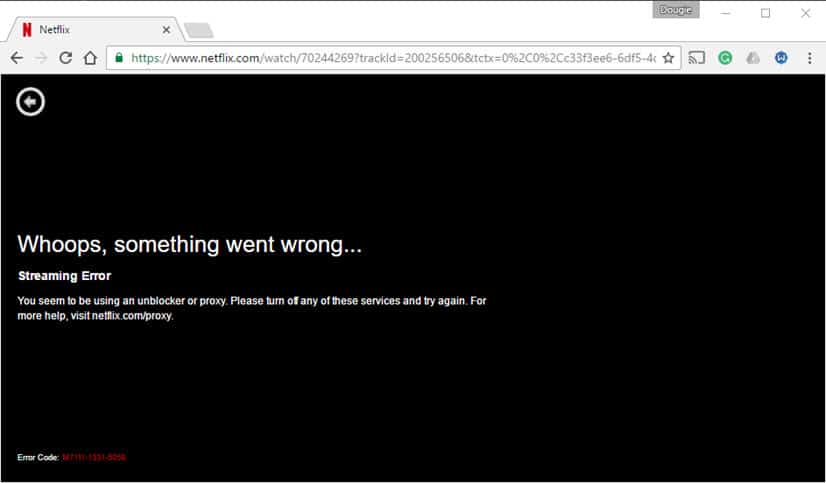 Посмотрите сюда – под центральной ссылкой (та, что по-русски) находится ещё одна; она и содержит кэш – кликните по ней:
Посмотрите сюда – под центральной ссылкой (та, что по-русски) находится ещё одна; она и содержит кэш – кликните по ней:
К чему это я всё… Если вы откроете в 2-х вкладках обе эти ссылки (которые, казалось бы, ведут на один ресурс), посмотрите внимательно на адресные строки. А там всё не просто:
а вот как выглядит та же страница в кэше:
а так – в кэше google
Хотите анонимности? Обратимся напрямую к Google, не обращая внимание на сервера хостов этих сайтов. Добавьте
&strip=1
к правому краю адреса кэша, и теперь можете проводить манипуляции от чужого имени. Однако дальнейший серфинг по внутренним ссылкам, скорее всего, будет невозможен.
Как обойти блокировку сайта? TOR
Самый действенный вариант, который поможет вам обойти блокировку сайта, это использование специального браузера (советую сразу обзавестись и портативной версией – на случай, если админ вам и программы запретил на машину ставить и придётся запускать с флешки или с рабочего стола). Браузер Tor – гарантия того, что увидите любой сайт, где бы тот не находился, и кем бы не был заблокирован. . Это стоит того, поверьте, хотя здесь не до скоростей. С ним все границы будут перед вами открыты. Единственный момент – вам придётся его немного поднастроить. Любители Mozilla Firefox узнают свой браузер без труда: TOR использует именно этот движок. Используемые по умолчанию настройки браузера могут быть известны администратору. Так что давайте приклеим к TOR прокси-сервер, перенаправим его через некий порт и попробуем. Список прокси-серверов можно обнаружить где-угодно. Некоторые из них банятся на уровне вашего админа, некоторые на уровне самого сайта. И это тот самый случай, когда я призываю вас не использовать лёгких путей: адреса таких прокси могут вносится вашими админами вручную, выдавая ошибку с текстом blk_BL_redirector внутри. Обратитесь к забугорным прокси (китайские отсекайте).
Будем откровенны: для многих из нас наш рабочий компьютер представляет собой маленький островок дома вне дома. Наверное, это только справедливо, учитывая, что наш домашний компьютер часто является филиалом офиса вне офиса. Поэтому в перерывах между сочинением отчетов и обдумыванием сводных таблиц с расчетами мы используем свои рабочие компьютеры для своей личной жизни. Мы закупаем продукты ко дню рождения, смотрим смешные клипы на YouTube и переписываемся с друзьями по «аське» или по электронной почте.
Наверное, это только справедливо, учитывая, что наш домашний компьютер часто является филиалом офиса вне офиса. Поэтому в перерывах между сочинением отчетов и обдумыванием сводных таблиц с расчетами мы используем свои рабочие компьютеры для своей личной жизни. Мы закупаем продукты ко дню рождения, смотрим смешные клипы на YouTube и переписываемся с друзьями по «аське» или по электронной почте.
И очень часто некоторые вещи легче сделать с помощью потребительских технологий, чем с помощью часто неуклюжих корпоративных технологий — сравните хотя бы почту Gmail с корпоративным почтовым ящиком.
В связи с этим возникает одна проблема: наши работодатели недовольны нашим поведением на рабочем месте. Отчасти потому, что они хотят, чтобы на рабочем месте мы работали. А отчасти они боятся, что то, чем мы занимаемся, ставит под угрозу внутренние сети компании. Поэтому они просят IT-отдел запретить нам тащить свою личную жизнь из дома на работу.
Что же, сказочке конец? Ну нет, не так быстро. Чтобы выяснить, можно ли обойти запреты IT-отдела, мы обратились за советами к экспертам по сетевым ресурсам. А именно, мы попросили их найти 10 главных секретов, которые скрывают от нас люди из IT-отдела. Например, как зайти на заблокированный сайт и не оставить следов, или как общаться в чате в реальном времени, не загружая для этого запрещенную программу.
Однако чтобы все было по-честному, мы обратились также к специалистам по безопасности, чтобы выяснить, чем мы рискуем, совершая эти обходные маневры.
За советами по взлому мы обратились к редактору интернет-гида по продуктивному использованию сети Lifehacker.com Джине Трапани, редактору блога такого же назначения Lifehack.org Леону Хо и к Марку Фрауэнфельдеру, основателю блога BoingBoing.net и редактору журнала Make, дающего рекомендации по технологиям в формате «сделай сам».
Чтобы оценить риски, мы поговорили с тремя экспертами, которые зарабатывают на жизнь тем, что помогают IT-отделам составлять правила и отслеживать злоумышленников, которые норовят их нарушить. Это Джон Пиронти, главный стратег по информационным угрозам консалтинговой фирмы из Амстердама Getronics, специалист по информационной безопасности из компании PricewaterhouseCoopers Марк Лоубел и специалист по угрозам из компании-производителя защитного программного обеспечения McAfee Крейг Шмугар.
Это Джон Пиронти, главный стратег по информационным угрозам консалтинговой фирмы из Амстердама Getronics, специалист по информационной безопасности из компании PricewaterhouseCoopers Марк Лоубел и специалист по угрозам из компании-производителя защитного программного обеспечения McAfee Крейг Шмугар.
Итак, вот эти 10 секретов, которые скрывает от вас ваш IT-отдел, и опасности, связанные с ними, а также советы, как защитить себя и не потерять работу, когда вы будете применять их на практике.
1. Как отправлять гигантские файлы
Проблема: Всем нам время от времени надо посылать большие файлы, начиная от слайдов для презентации и заканчивая фотографиями с отпуска. Но если вы отправляете нечто тяжелее нескольких мегабайт, то рискуете получить сообщение, что превышаете установленный вашей компанией лимит.
Компании могут ограничивать объем данных, которые их сотрудники могут отправлять по почте, по одной простой причине: они хотят избежать перегрузки серверов, которая замедлит их работу. А обращение к руководству с просьбой увеличить ваш лимит на отправляемые файлы может оказаться весьма муторным процессом.
Обходной маневр: Воспользуйтесь интернет-службами типа YouSendIt, SendThisFile или DropSend, которые позволяют бесплатно отправлять объемные файлы — иногда до нескольких гигабит. Чтобы воспользоваться их услугами, обычно требуется зарегистрироваться, предоставив личную информацию, такую как ваше имя и электронный адрес. После этого вы можете ввести электронный адрес получателя и сообщение для него или для нее, а сайт предоставит вам инструкции по загрузке файла. В большинстве случаев, на адрес получателя приходит ссылка, пойдя по которой он может загрузить файл.
Риск : Поскольку эти сервисные сайты отправляют ваши файлы по интернету, они находятся за пределами контроля компании. Это облегчает задачу коварным хакерам, которые могут перехватить эти файлы в пути.
Как защитить себя : У некоторых из этих сайтов репутация лучше, чем у других. Например, YouSendIt — новая компания, которой руководит бывший глава Adobe Systems и которая финансируется хорошо известными венчурными компаниями. Другие такие сайты предлагают мало сведений о себе и поэтому с большей вероятностью могут проделать брешь в системе безопасности, чем могут воспользоваться хакеры, чтобы похитить вашу информацию.
Например, YouSendIt — новая компания, которой руководит бывший глава Adobe Systems и которая финансируется хорошо известными венчурными компаниями. Другие такие сайты предлагают мало сведений о себе и поэтому с большей вероятностью могут проделать брешь в системе безопасности, чем могут воспользоваться хакеры, чтобы похитить вашу информацию.
Если владельцы сайта не очевидны, есть другие ориентиры, по которым можно его оценить. Ищите значки безопасности — в Internet Explorer такой значок выглядит как маленький замочек в нижней части экрана, — которые означают, что данный сайт использует систему кодирования для защиты конфиденциальности информации от посетителей.
2. Как использовать программное обеспечение, которое ваша компания запрещает загружать
Проблема: Многие компании требуют, чтобы сотрудники, прежде чем загружать программы, получали разрешение от IT-отдела. Однако это может быть проблематично, если вы хотите загрузить программу, которую парни из IT занесли в черный список.
Обходной маневр: Существует два легких способа решить эту проблему: найти альтернативу этой программе в интернете или принести программу на внешнем носителе.
Первый способ проще. Допустим, ваша компания не разрешает вам загрузить популярную программу для общения в реальном времени AOL Instant Messenger. Вы все равно можете общаться со своими друзьями и коллегами с помощью онлайновой версии программы под названием AIM Express (AIM.com/aimexpress.adp ). Кроме того, у компании Google существует служба общения в реальном времени Google Talk, доступная по адресу Google.com/talk . Свои интернет-версии есть и у таких программ как музыкальные плееры и видеоигры — обычно они несколько урезаны по сравнению с оригинальными программами.
Второй подход к решению проблемы более сложный, зато с его помощью вы на своем компьютере получаете доступ к той самой программе. Все три наших эксперта назвали компанию Rare Ideas LLC (RareIdeas.com
), которая предлагает бесплатные версии популярных программ, таких как Firefox и OpenOffice.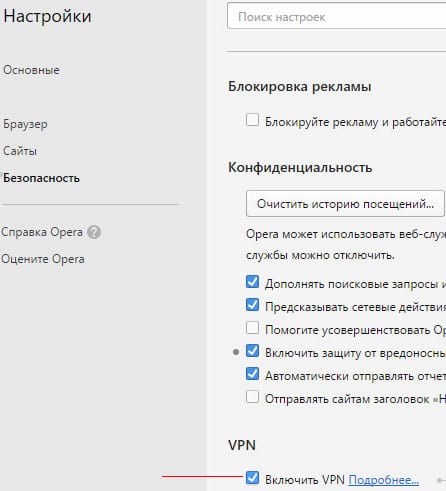 Вы можете загрузить программы на портативные устройства, например, на iPod или на «флэшку», через службу Portable Apps (PortableApps.com
). После этого вы подключаете это устройство к своему рабочему компьютеру, и готово. (Правда, если ваша компания запрещает использовать внешние устройства, считайте, что вам не повезло.)
Вы можете загрузить программы на портативные устройства, например, на iPod или на «флэшку», через службу Portable Apps (PortableApps.com
). После этого вы подключаете это устройство к своему рабочему компьютеру, и готово. (Правда, если ваша компания запрещает использовать внешние устройства, считайте, что вам не повезло.)
Риск: Использование онлайновых сервисов может создать чрезмерную нагрузку для ресурсов компании. А программы на внешних носителях, создают угрозу безопасности. Люди из IT предпочитают держать под контролем программное обеспечение, используемое сотрудниками, чтобы в случае появления вируса или другой проблемы, они могли легко все починить. Если вы приносите программы с собой, степень их контроля снижается.
Надо помнить еще об одном: некоторые менее надежные программы, в особенности программы для обмена файлами, могут быть снабжены шпионским ПО.
Как защитить себя: Если вы приносите программу на внешнем носителе, говорит Лоубел, по крайней мере измените настройки антивирусной программы на вашем рабочем компьютере, чтобы он просканировал устройство на предмет потенциальной угрозы. Это нетрудно сделать, выйдя в меню «настройки» или «опции». Точно так же, если вы пользуетесь файло-обменниками, настройте их так, чтобы другие не могли получить доступ к вашим файлам, тоже через «настройки» или «опции».
3. Как заходить на сайты, заблокированные вашей компанией
Проблема: Компании часто перекрывают своим сотрудникам доступ на определенные сайты — от действительно непристойных (порно-сайты) и вероятно не самых добропорядочных (сайты с азартными играми) до практически невинных (сайты с электронной почтой).
Обходной маневр: Даже если ваша компаний не дает вам заходить на эти сайты, набив их адрес в верхней строке, вы иногда все же можете на них пробраться окружным путем. Вы отправляетесь на сайт, который называется «прокси», и набираете там в поисковой строке нужный вам интернет-адрес.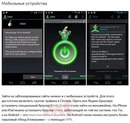 Потом прокси-сайт выходит на нужный вам сайт и выдает вам его изображение — таким образом вы можете его видеть, не заходя на него непосредственно. Например, Proxy.org
, обслуживает более 4 тысяч прокси-сайтов.
Потом прокси-сайт выходит на нужный вам сайт и выдает вам его изображение — таким образом вы можете его видеть, не заходя на него непосредственно. Например, Proxy.org
, обслуживает более 4 тысяч прокси-сайтов.
Еще один способ достичь того же результата предлагают Фрауэнфельдер и Трапани: воспользуйтесь переводчиком Google, задав ему перевести название сайта с английского на английский. Просто введите следующий текст: «Google.com/translate?langpair=en|en&u=www.blockedsite.com», заменив «blockedsite.com» на адрес нужного вам сайта. Google фактически выступает в качестве прокси-сервера, находя для вас зеркало сайта.
Риск: Если вы пользуетесь прокси-сайтом для просмотра почты или видео-файлов с YouTube, основная опасность, это что вас застукает начальство. Но есть и более серьезные угрозы, связанные с безопасностью. Иногда плохие парни, которые подвизаются в интернете, покупают адреса сайтов, одной-двумя буквами отличающихся от адресов популярных сайтов, и используют их для заражения вирусами компьютеров посетителей, предостерегает Лоубел. Часто компании блокируют и эти сайты — но если вы будете пользоваться прокси, вы окажетесь беззащитны перед ними.
Как защитить себя: Не превращайте использование прокси-сайтов в привычку. Прибегайте к этому способу только для выхода на определенные сайты, доступ на которые ваша компания закрыла в целях повышения продуктивности — например, YouTube. И поаккуратнее с орфографией.
4. Как замести следы на корпоративном ноутбуке
Проблема: Если вы используете принадлежащей компании ноутбук для работы из дома, весьма вероятно, что вы используете его в личных целях: организуете семейный отпуск, закупаете книги для чтения на пляже, составляете фото-альбомы в интернете, и так далее. Многие компании оставляют за собой право отслеживать все, что вы делаете на этом компьютере, потому что технически он является собственностью компании. Что же будет, если…эээ… ваш друг случайно забредет на порно-сайт или будет искать в интернете лекарство от какой-нибудь постыдной болезни?
Обходной маневр: Последние версии браузеров Internet Explorer и Firefox позволяют замести следы.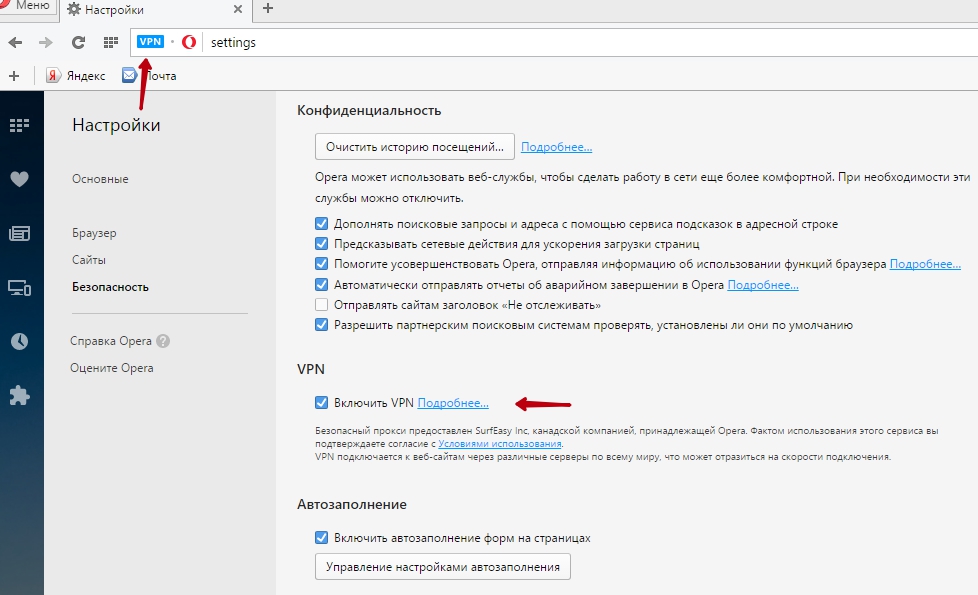 В IE7 выберите Tools, потом Delete Browsing History. Здесь вы сможете либо стереть всю историю своих посещений, выбрав Delete All, либо выбрать несколько ссылок, которые вы хотите стереть. В Firefox просто нажмите Ctrl-Shift-Del или нажмите на Clear Private Data в меню Tools.
В IE7 выберите Tools, потом Delete Browsing History. Здесь вы сможете либо стереть всю историю своих посещений, выбрав Delete All, либо выбрать несколько ссылок, которые вы хотите стереть. В Firefox просто нажмите Ctrl-Shift-Del или нажмите на Clear Private Data в меню Tools.
Риск: Даже если вы почистите свою историю, свободный интернет-серфинг все равно ставит вас под угрозу. Вы можете непреднамеренно подцепить на каком-нибудь сомнительном сайте шпионское ПО или создать своим поведением юридические проблемы для босса. Если вас поймают, в лучшем случае вам грозит неловкая ситуация, а в худшем — вы рискуете лишиться работы.
Как защитить себя: Как можно чаще подчищайте свои личные данные. Еще лучше не используйте рабочий компьютер ни для чего, о чем вы не хотели бы ставить в известность свое начальство.
5. Как найти рабочие документы из дома
Проблема: Вы доделываете свою работу поздно вечером или в выходные — но документ, который вам нужен, остался на офисном компьютере.
Обходной маневр: Google, Microsoft, Yahoo и IAC/InterActiveCorp предлагают ПО для быстрого поиска документов на рабочем столе компьютера. Кроме того, некоторые из них позволяют с одного компьютера искать документы, сохраненные на рабочем столе другого. Как это работает? Компания-поисковик сохраняет копии ваших документов на своем сервере. Таким образом она можете сканировать эти копии, когда вы осуществляете удаленный поиск.
Для использования ПО Google — одного из самых популярных — вам нужно проделать следующие шаги. Во-первых, установите эккаунт Google на обеих машинах, посетив Google.com/accounts . (Обязательно используйте один и тот же эккаунт на обоих компьютерах.)
Потом выйдите на сайт Desktop.Google.com
и загрузите ПО для поиска на рабочем столе. Когда он установится, опять же на обеих машинах, кликните на Desktop Preferences, потом на Google Account Features. Поставьте галочку напротив фразы Search Across Computers. Начиная с этого момента, все документы, открываемые вами на обоих компьютерах, копируются на серверы Google, что позволит найти их с обоих компьютеров.
Начиная с этого момента, все документы, открываемые вами на обоих компьютерах, копируются на серверы Google, что позволит найти их с обоих компьютеров.
Риск: Специалисты по корпоративным технологиям воображают катастрофический сценарий: вы сохранили на своем рабочем компьютере крайне секретную финансовую информацию. Установили программу для доступа к этим файлам со своего личного ноутбука. А потом ноутбук потерялся. Ай-ай-ай.
Кроме того, эксперты обнаружили в программе Google для поиска по компьютерам уязвимые места, благодаря которым хакеры могут заставить пользователя предоставить им доступ к файлам, говорит Шмугар из McAfee. (После этого эти проблемные места были исправлены, но там могут оказаться и другие, говорит он.)
Как защитить себя: Если на вашем рабочем компьютере есть файлы, которые не должны ни при каких обстоятельствах оказаться в широком доступе, попросите системного администратора из IT помочь вам установить Google Desktop таким образом, чтобы избежать утечек.
6. Как хранить рабочие файлы в онлайне
Проблема: Помимо поиска на рабочем столе большинство людей, которым часто приходится работать из дома, нашли собственное решение. Они сохраняют рабочие файлы на портативных устройствах или в сети компании, откуда потом забирают их удаленно. Но портативные устройства могут быть слишком громоздкими, а связь с рабочей сетью бывает медленной и ненадежной.
Обходной маневр: Используйте службы хранения информации онлайн, такие как Box.net , Streamload или принадлежащий AOL Xdrive. Большинство из них предлагает бесплатную услугу сохранения информации объемом от одного до пяти гигабайт, а за пакет с дополнительным местом берут несколько долларов в месяц. Еще один партизанский метод — отправлять себе эти файлы на личный email, например на Gmail или Hotmail.
Риск: Плохие парни могут украсть ваш пароль для одного из этих сайтов и заграбастать копии секретных материалов вашей компании.
Как себя защитить: Когда вы собираетесь сохранить в интернете тот или иной файл, спросите себя, что будет, если он окажется в широком доступе или попадет в руки главе компании, являющейся вашим основным конкурентом. Если ничего страшного не произойдет, то продолжайте.
Проблема: Многие компании имеют возможность отслеживать электронные письма сотрудников как на рабочем адресе, так и на других электронных адресах, а также общение по ICQ.
Обходной маневр: Когда вы отправляете электронные письма со своего личного электронного ящика или с рабочей почты, вы можете их закодировать так, чтобы их мог прочитать только адресат. В Microsoft Outlook кликните на Tools, потом Options и выберите строку Security.
Сюда вы можете ввести пароль, и никто не сможет открыть письмо, не зная этого пароля. (Людям, которым эти письма предназначены, вы, разумеется, должны сообщить этот пароль заранее.)
Для персональной переписки с помощью почтовых сервисов в интернете воспользуйтесь советом Фрауэнфельдера. Когда будете проверять свою почту, добавьте в строке адреса вашего почтового сайта букву s после «http» — например, https://www.Gmail.com . Таким образом вы начнете безопасную сессию, и никто не сможет отследить ваши письма. Однако не все веб-сервисы поддерживают это.
Чтобы закодировать свое общение в реальном времени, воспользуйтесь службой Trillian от Cerulean Studios, которая позволяет работать с AOL Instant Messenger, Yahoo Messenger и другими программами общения в реальном времени и помогают кодировать разговоры таким образом, чтобы никто посторонний не мог их прочитать.
Риск: Основная причина, по которой компании отслеживают электронную переписку сотрудников, это чтобы поймать тех, кто передает конфиденциальную информацию. Прибегая ко всем вышеперечисленным уловкам, вы можете спровоцировать ложную тревогу, и усложнить сотрудникам отдела IT борьбу с реальной угрозой.
Как защитить себя: Пользуйтесьописанными методами только время от времени, а не используйте их по умолчанию.
8. Как получить удаленный доступ к рабочей почте, если ваша компания не хочет разоряться на КПК
Проблема: Всем, у кого нет КПК, знакомо это чувство: вы пошли в ресторан пообедать или выпить пива после работы, и вот все полезли в карманы за своими КПК, и только вы в одиночестве вынуждены покачивать в руке стакан.
Обходной маневр: Вы тоже можете поддерживать связь с рабочей почтой, используя различные мобильные устройства. Просто настройте свою рабочую почту так, чтобы письма пересылались вам на личный электронный адрес.
В Microsoft Outlook вы можете сделать это, нажав на правую кнопку мыши при работе с любым письмом, выбрав «Создать правило» и попросив пересылать вам все письма на другой адрес. Потом настройте свой мобильный телефон так, чтобы проверять с его помощью электронную почту, следуя инструкциям от своего провайдера (это та компания, которая посылает вам счета за телефон).
Риск: Теперь хакеры могут взломать не только ваш компьютер, но и ваш телефон.
Как защитить себя: Существует «правильный» способ получить доступ к рабочей почте с помощью различных персональных мобильных устройств, взяв пароль и другую информацию в отделе IT.
9. Как получить доступ к личной почте с рабочего КПК
Проблема: Если ваша компания предоставила вам КПК, вы, вероятно, сталкиваетесь с противоположной проблемой. Вы хотите проверять свою личную почту так же легко, как рабочую.
Обходной маневр: Обратите внимание на раздел «Настройки» своего персонального почтового ящика и убедитесь, что у вас активирован POP (почтовый протокол), используемый для получения почты через другие адреса. Потом зайдите на сайт своего провайдера услуг для КПК BlackBerry. Нажмите на кнопку «Профиль», найдите там раздел Email Accounts («почтовые ящики») и выберите Other Email Accounts («другие почтовые ящики»). Потом нажмите на Add Account («добавить ящик») и введите информацию о своем персональном электронном адресе. Теперь ваша личная почта будет приходить туда же, куда и корпоративная.
Теперь ваша личная почта будет приходить туда же, куда и корпоративная.
Риск: Ваша компания, вероятно, использует целый арсенал средств для обеспечения безопасности и борьбы с вирусами и шпионскими программами. Когда вы получаете на BlackBerry личную почту, она приходит, минуя эти защитные барьеры. Это означает, что шпионский софт или вирусы могут проникнуть в ваш КПК через личную почту, говорит Шмугар из McAfee.
Что еще хуже, говорит он, когда вы подключите BlackBerry к своему рабочему компьютеру, существует вероятность, что этот шпионский софт перенесется на жесткий диск.
Как защитить себя: Скрестите пальцы и уповайте на то, что ваш провайдер электронной почты делает все, что от него зависит, для защиты от вирусов и шпионского ПО (возможно, так оно и есть).
10. Как сделать вид, что вы работаете
Проблема: Вы заняты жизненно важным поиском в интернете, и вдруг у вас за спиной появляется начальник. Ваши действия?
Обходной маневр: Быстро нажмите Alt-Tab, чтобы свернуть одно окно (например, в котором вы исследуете сайт ESPN.com) и открыть другое (с подготовкой к сегодняшней презентации).
Риск: Хорошая новость: в том, что касается безопасности компании, это ничем не грозит.
Как защитить себя: Займитесь работой.
Столкнувшись с тем, что интернет-провайдер блокирует доступ к какому-либо сайту , практически любой человек первым делом хочет узнать, как же всё-таки попасть на этот заблокированный сайт. Это я по себе знаю 🙂 . Если вы ищите способы обхода блокировки сайта – то вы пришли по адресу. В сегодняшней статье я расскажу, как можно зайти на заблокированный провайдером ресурс.
1 способ: Обход блокировки средствами браузера
Тем, кто для серфинга в интернете использует браузер Mozilla Firefox или Google Chrome , я рекомендую установить расширение friGate . Это один из самых простых и удобных способов обхода блокировки сайтов.
Для браузера Opera и Яндекс.Браузера даже не нужно устанавливать никаких расширений – достаточно просто включить имеющийся в них режим Turbo . В этом режиме заблокированные провайдером сайты должны открываться без проблем.
Чтобы включить режим Turbo в Яндекс.Браузере , необходимо зайти в его настройки, нажав соответствующую кнопку в правом верхнем углу браузера:
Затем пролистываем открывшийся список вниз и ставим переключатель в положение “Всегда включен ”:
После этого можете заходить на заблокированный сайт.
В браузере Opera нужно нажать кнопку в верхнем левом углу и поставить галочку Opera Turbo :В этом режиме заблокированный сайт будет открываться.
2 способ: Использование анонимайзера
Преимущество данного способа заключается в том, что от вас не потребуется устанавливать на компьютер никакого дополнительного софта и никаких расширений для браузера. Вы просто заходите на специальный онлайн-сервис и вводите адрес нужного сайта.
К минусам можно отнести не слишком быструю работу таких сервисов. Также неудобства доставляет необходимость каждый раз открывать анонимайзер для доступа к нужному сайту.
Сайтов-анонимайзеров в интернете существует огромное количество. Приведу в пример два самых известных и популярных. Можно воспользоваться любым из них.
После того, как вы на любом из этих сервисов введете в поисковую строку адрес заблокированного сайта и нажмете клавишу Enter – сервис загрузит эту страницу и покажет вам ее уже по другому адресу. Благодаря этому и происходит обход блокировок (известный адрес сайта меняется на новый – незаблокированный).
3 способ: Использование браузера Tor
С того момента, как в нашей стране стали массово блокироваться интернет-сайты, большую популярность приобрел браузер Tor . И даже те пользователи, которые ни разу с ним не работали, все-равно что-то слышали о нем.
Браузер Tor предназначен для анонимного серфинга в интернете. С его помощью можно без проблем попасть на сайты, если их заблокировал ваш провайдер.
Внешне Tor – это обычный интернет-браузер на базе Firefox. Но в нем используется уникальная технология, так называемой “луковой маршрутизации”. Передаваемые им данные несколько раз шифруются и дешифруются, проходя через десятки маршрутизаторов и отправляясь на случайные роутеры в сети.
Итак, скачиваем браузер Tor вот по этой ссылке .
Перед началом загрузки выберите из списка русский язык. Затем нажмите большую кнопку “Download ”:
Запускаем скаченный файл.
По умолчанию браузер устанавливается в папку “Tor Browser” на рабочем столе. Можете изменить этот путь, а можете так и оставить:
По окончанию установки запустится следующее окно. Жмем в нем кнопку “Соединиться ”:
Через несколько секунд откроется сам браузер:
Вот и всё: можно вводить в адресную строку адрес заблокированного сайта, и он откроется:
Предупреждаю, что через браузер Tor сайты будут открываться немного медленнее, чем обычно. Но если мы хотим заходить на заблокированные ресурсы, с этим можно и смириться.
Т.к. в момент установки программы я ничего не менял – у меня на Рабочем столе создалась папка Tor Browser . Если мне в следующий раз понадобится открыть браузер Tor – я запущу его из этой папки с помощью ярлыка Start Tor Browser .
Вам нравится, что кто-то решает за вас, какие сайты посещать, что читать, что смотреть, что скачивать, с кем общаться и как жить? Мне – определенно нет. Между тем, практика блокирования веб-ресурсов за те или иные провинности распространяется шире и шире.
Почти еженедельно мы слышим о закрытии то одного, то другого Интернет-портала от российских посетителей. Плюс свою лепту вносят работодатели. Не будем же мы, глядя на это, сидеть сложа руки! Поговорим, как обойти блокировку сайтов простыми и бесплатными способами.
Как обойти блокировку сайтов: быстро, просто и бесплатно
VPN
VPN (виртуальные частные сети) используют не только для доступа в корпоративный или частный Интранет, но и для анонимности во «Всемирной паутине». В отличие от браузерных расширений, они пропускают через прокси весь трафик компьютера или локальной сети.
Для серфинга по закрытым сайтам необходимо установить VPN-приложение. Большинство из них, к сожалению, платные, но я подобрал для вас несколько бесплатных.
Лучший из бесплатный сервисов VPN, на мой взгляд, это Freemer.org. Он:
- Русскоязычный.
- Понятный.
- Не имеет ограничений по объему трафика.
- Поддерживает каталог часто посещаемых сайтов, который вы можете формировать самостоятельно. Вы просто заходите на Freemer.org, добавляете нужный веб-ресурс в список и через некоторое время он появляется в приложении. Это удобнее, чем пользоваться закладками браузера.
- Работает автоматически. Не имеет ручных настроек, а значит, не позволит вам запутаться или сделать что-то неправильно.
- Всегда выбирает сервер, способный обеспечить самую стабильную и быструю связь с нужным веб-ресурсом.
- Надежно защищает ваш реальный IP и все передаваемые данные от утечки в руки посторонних.
Как пользоваться Freemer
Чтобы внести заблокированный сайт в каталог Freemer, зайдите , введите его URL в показанное на скриншоте поле и нажмите кнопку добавления.
Для перехода на любой ресурс, уже включенный в список, запустите приложение и кликните “Каталог сайтов “. Либо впишите его URL в адресную строку и нажмите “Найти “.
Отыскав нужный веб-сайт в каталоге, просто щелкните мышкой по его миниатюре. Через несколько секунд он откроется на этой же странице.
Хотите попасть на RuTracker.org? Никаких проблем! А кликнув по звездочке в верхнем правом углу окна, вы добавите его в визуальные закладки браузера Freemer.
Чтобы получить дополнительную информацию о любом сайте из каталога – описание, поисковые теги, скриншот главной страницы, нажмите на миниатюре кнопку “Подробнее “.
Для быстрого перехода на этот сайт со страницы описания нажмите “Играть “. Вот так всё просто!
На второе место в списке лучших VPN-сервисов я бы поставил за то, что он:
- кроссплатформенный – работает под Windows, Linux, OS X, Android и iOS;
- ведет проксирование через сервера различных государств;
- не ставит ограничений по объему трафика;
- обеспечивает неплохую скорость соединения;
- надежно скрывает исходные данные пользователя;
- дает возможность подменять информацию об операционной системе и веб-браузере.
Другие приложения услуг VPN:
Обход блокировок с помощью анонимайзеров удобен и красив, но не лишен изъяна. Недостаток всех подобных сервисов – ограниченная поддержка: к примеру, для доступа на игровые и мультимедийные порталы они бесполезны. Часто в них плохо открываются многоструктурные веб-ресурсы – с многочисленными скриптами и сложными переходами. Бывает, что искажается дизайн страниц – смещаются блоки и расползается текст. Словом, анонимайзеры лучше использовать для того, подо что они «заточены».
Турбо-режим браузера
Турбо-режим, ускоряющий загрузку веб-контента, тоже используют для доступа к заблокированным сайтам. Правда, не ко всем и не везде. Работая в режиме турбо, браузер направляет трафик не по обычному пути, а через прокси-сервер (промежуточный сетевой узел), где происходит сжатие данных. Обход блокировки – это недокументированная функция и приятный подарок пользователям.
Опция «Turbo » есть по умолчанию в Opera, Yandex.Browser и некоторых веб-обозревателях для мобильных платформ. В остальные его нужно устанавливать как расширение.
В Опере кнопка активации турбо-режима находится в главном меню:
В Yandex.Browser функция включается в настройках:
Турбо-расширение для Google Chrome называется « » (Экономия трафика), а Mozilla Firefox, к сожалению, сегодня аналогов ему не имеет.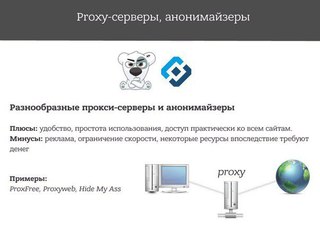
Расширения для браузеров
Для доступа к блокированным ресурсам удобно использовать анонимайзеры в виде браузерных расширений, которые направляют веб-трафик сначала на прокси-сервера, а оттуда – на просторы глобальной сети под измененными IP. Так, если сайт закрыт для посетителей из России, IP-адрес другого государства послужит для него «ключом от входной двери».
Расширение friGate CDN разработано для снятия блокировки ресурсов, попавших под санкции госорганов, кстати, сегодня в их числе наши любимые . Список опальных страниц хранится в самом приложении, и пользователь имеет возможность его пополнять.
Прокси-сервера находятся в разных государствах. При открытии запрещенной страницы в небольшом окошке будет показано, под флагом какой страны вы здесь находитесь. Если хотите выбрать другой сервер, щелкните по изображению флага.
friGate поддерживают браузеры Opera, Mozilla Firefox и Google Chrome.
Есть и другие расширения с похожими функциями:
В отличие от friGate, Zenmate, Browsec и Hola шифруют и перенаправляют на разбросанные по миру сервера весь трафик браузера.
Tor
Последнее в сегодняшнем обзоре средство обхода блокировки – это . Она использует технологию «луковой маршрутизации», суть которой в том, что вся пересылаемая информация многократно (послойно) шифруется и проходит через цепь промежуточных узлов. Это обеспечивает высочайший уровень анонимности и гарантирует доступ к любым заблокированным сайтам, хотя заметно замедляет связь.
Для постоянного серфинга сети Tor, как правило, не нужен, но когда исчерпаны все возможности попасть на заветный ресурс – спасает только он.
И еще один вопрос волнует многих: используя средства обхода блокировки, не нарушаем ли мы закон? Нет! Ничто из того, о чем я рассказал в статье, в России не запрещено. По крайней мере, сегодня нам не грозят за это никакие наказания.
Всем привет, с каждым днем, различные государства, ограничивают доступ к сайтам которыми мы привыкли пользоваться. Правительство утверждает, что защищает нас от чего либо, но нам то не легче от этого. Сегодня я расскажу о все известных на данный момент способах обхода блокировки сайтов.
Правительство утверждает, что защищает нас от чего либо, но нам то не легче от этого. Сегодня я расскажу о все известных на данный момент способах обхода блокировки сайтов.
Изменение DNS серверов
Самый просто способ обхода большинства блокировок это изменение серверов DNS. Провайдеры чаше всего блокируют различные сайты на уровне DNS серверов. DNS сервера преобразовывают IP адрес сайта в URL с помощью которого сайт и открывается. Если заблокировать IP адрес сайта на уровне DNS сервера, то IP не будет превращаться в URL (адрес сайта) и таким образом доступ будет ограничен.
Но обойти такую блокировку очень легко, в сетевых настройках нужно использовать публичные ДНС сервера. Идем, панель управления — центр управления сетями — изменение параметров адаптера — выбираете ваше подключение по сети — правой кнопкой, свойства — в списке находите Ipv4 — нажимаете свойства — ставите точку, использовать следующие адреса DNS — вписываете DNSы 8.8.8.8 и 8.8.4.4 (так же вы можете вписать любые другие публичные ДНС сервера). Далее вам нужно очистить кэш DNS на компьютере. Это можно сделать например через (установите галочку Кэш DNS и проведите очистку) или через командную строку от имени админа:
- ipconfig /flushdns и нажмите Enter.
- ipconfig /registerdns и нажмите Enter.
- ipconfig /release и нажмите Enter.
- ipconfig /renew и нажмите Enter.
Если у вас роутер, то эти настройки желательно делать на самом роутере, все настройки роутера делайте крайне осторожно
. В адресной строке браузера напишите 192.168.0.1 или 192.168.1.1 и нажмите Enter. Впишите логин и пароль для доступа к роутеру. Далее найдите раздел настройки WAN подключения и впишите туда вручную DNS сервера — 8.8.8.8 и 8.8.4.4 На разных роутерах это может делаться по разному и если вы сомневаетесь лучше туда не лезьте.
Хочу отметить не у всех провайдеров пройдет такой фокус, некоторые провайдеры не позволяют менять ДНС сервера. Но на это есть другой выход.
Но на это есть другой выход.
Разблокируем доступ к сайту через файл HOSTS
Если провайдер не позволяет сменить ДНС сервер, то вы легко можете изменить файл hosts на собственном компьютере. Как это делать я показывал в своем очень старом видео — https://www.youtube.com/watch?v=KxrWGhXyNHA . Для того что бы разблокировать сайт нужно знать его IP адрес, в этом нам поможет этот сервис . Просто зайдите на сервис и впишите адрес нужного вам сайта, так вы узнаете IP. Дальше вам нужно отредактировать ваш файл hosts и вставить туда строку с соответствием IP сайта и адреса сайта, выглядеть это будет так:
Таким образом компьютер не будет подключатся к любым сторонним DNS серверам, а будет брать информацию из вашего файла хостс. Это можно сказать ваш личный DNS сервер. А так как блокировка сайтов чаще всего проходит на уровне DNS серверов, то вы сами будете регулировать эти параметры и получать доступ к любым нужным для вас сайтам!
Но случается так, что провайдеры блокируют полный доступ к сайтам и изменение DNS, и файла хостс не помогает. Тогда есть другие варианты обхода блокировки сайтов.
Использование браузеров с турбо режимом или встроенным VPN
Для этого можно использовать множество браузеров, но я расскажу только о двух: Opera и . В браузере Opera вы можете использовать турбо режим, включатся в настройках или использовать встроенный в браузер VPN сервис. Включить его можно так:
- Откройте страницу opera://settings/ в адресной строке браузера
- Перейдите в раздел Безопасность в левом навигационном меню
- Прокрутите до секции VPN
- Отметьте галочку Включить VPN
После это браузер будет работать в режиме VPN и вы сможете получить доступ к любым сайтам.
В яндекс браузере нужно активировать турбо режим:
Этот режим также получить доступ к заблокированным сайтам.
Использование плагинов к браузерам
В браузер можно установить плагины: friGate , ZenMate , Browsec или Data Saver .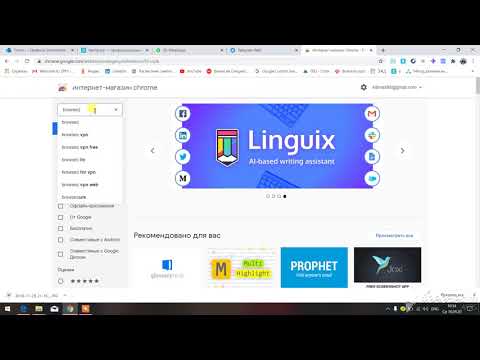 Данные плагины работают по принципу VPN но только для браузера. Эти плагины легко могут открыть доступ к заблокированным сайтам, это самый легкий способ обхода блокировки. За VPN я расскажу ниже.
Данные плагины работают по принципу VPN но только для браузера. Эти плагины легко могут открыть доступ к заблокированным сайтам, это самый легкий способ обхода блокировки. За VPN я расскажу ниже.
Использование VPN сервисов
Использование Tor браузера
Еще один хороший способ для обхода блокировки сайтов — использование веб-браузера . Tor браузер создает анонимную сеть которая шифрует все передаваемые данный в том числе и от провайдера, так же использует серверы разных стран для подключения к интернету. Для обеспечения конфиденциальности пользователей используется многоуровневое шифрование и маршрутизация вашего сетевого трафика по распределенной сети.
Данная технология предотвращает возможность внешнему наблюдателю вашего интернет-соединения узнать какие веб-сайты вы посещаете, предотвращает возможность сайтам узнать ваше физическое местоположение, а также позволяет получить доступ к заблокированным веб-ресурсам.
Но у Tor есть недостаток это низкая скорость подключения. Браузер можно использовать абсолютно бесплатно и без ограничений. О нем я более подробно рассказывал .
Более подробно о обходе блокировки сайтов я расскажу в своем видео:
Анонимайзеры
Что бы заходить на любы сайты можно использовать специальные сервисы анонимайзеры, они изменяют URL адрес нужного вам сайта, таким образом можно получить доступ к любому сайту. Лучшие и известные мне анонимайзеры это: Хамелион и noblockme.ru , остальные можете загуглить сами. Просто заходите на сайте анонимайзер и в строке пишете нужный вам сайт, он откроется в анонимном режиме.
Надеюсь, вам поможет обойти блокировку сайтов, один из способов описанных выше. если вы знаете еще какие либо методы, пишите их в комментариях и я добавлю этот метод в статью!
Обход блокировки сайтов — Geek Electronics
Во многих офисах уже довольно давно блокируют социальные сети, видеосервисы, файлообменники и развлекательные сайты. Некоторые даже блокируют популярные сервисы-анонимайзеры. Таким способом работодатели пытаются заставить работников заниматься своими непосредственными обязанностями, а не тратить рабочее время на развлечения. В этой статье я пошагово расскажу, как нам, обычным пользователям, обойти эту блокировку и наслаждаться неограниченным доступом в Интернет.
Таким способом работодатели пытаются заставить работников заниматься своими непосредственными обязанностями, а не тратить рабочее время на развлечения. В этой статье я пошагово расскажу, как нам, обычным пользователям, обойти эту блокировку и наслаждаться неограниченным доступом в Интернет.
На самом деле все уже придумали за нас и мы будем использовать готовое решение.
Знакомьтесь – это Tor.
Tor — это система, позволяющая устанавливать анонимное сетевое соединение, которая организует передачу данных в зашифрованном виде. С помощью Tor пользователи могут сохранять анонимность при посещении веб-сайтов, публикации материалов, отправке сообщений и при работе с другими приложениями, использующими протокол TCP. Технология Tor также обеспечивает защиту от механизмов анализа трафика, которые ставят под угрозу не только анонимность пользователя, но также конфиденциальность данных.
Система Tor была создана в исследовательской лаборатории Военно-морских сил США по федеральному заказу. В 2002 году эту разработку решили рассекретить, а исходные коды были переданы независимым разработчикам, которые создали клиентское программное обеспечение и опубликовали исходный код под свободной лицензией, чтобы все желающие могли проверить его на отсутствие багов и бэкдоров.
(с) Википедия
С теорией на этом закончим и перейдем к установке и настройке системы.
Заходим на страничку загрузки системы Tor, где выбираем вариант с русским интерфейсом и скачиваем файл установки. Размер файла около 25 мегабайт.
Запускаем скаченный файл, выбираем место установки и жмем кнопку Extract
После завершения установки никаких новых ярлыков у нас на рабочем столе не появится, поэтому открываем каталог, в который мы ставили систему, и запускаем из него файл Start Tor Browser.exe
Откроется окно программы в котором будет отображаться процесс подключения
Если в вашей сети доступ в Интернет осуществляется через прокси сервер, то процесс подключения у вас остановится на этапе создания шифрованного подключения
Жмём на кнопку Настройки
В появившемся окне переходим на вкладку Сеть
Настраиваем все, как показано на рисунке, указав свой адрес прокси и порт
Жмем на кнопку Выход
Заново запускаем Start Tor Browser. exe
exe
Ждем пока произойдет подключение к системе Tor
После этого у вас откроется встроенный в систему браузер Firefox, через который вы и сможете анонимно посещать любые сайты
Если данная статья была вам полезна, то поделитесь ею с друзьями.
Как получить доступ к заблокированным веб-сайтам
Нет ничего более неприятного, когда вы пытаетесь просматривать веб-страницы, чем когда вы обнаруживаете, что сайт, который вы хотите прочитать, заблокирован фильтром, независимо от того, управляется ли он вашим офисом, школой или интернет-провайдером или даже правительство. Конечно, есть много законных причин для установки — и соблюдения — фильтров для доступа в Интернет, но даже самый лучший фильтр иногда ошибается и блокирует не те вещи.
Если вы столкнулись с чрезмерно нетерпеливым фильтром, который помечает некоторый контент, которого он не должен иметь, или просто хотите обойти блок, который работает должным образом, например, в школе или на работе, есть несколько способов обойти фильтр и получить доступ к любому контенту, который вам нужен, будь то видео, изображения, подкасты или простые веб-страницы.
Как всегда, будьте осторожны и умны, и мы не одобряем и не поощряем использование этих методов для незаконного доступа к контенту.
Доступ к заблокированным веб-сайтам с помощью Google Translate
Да, вы правильно прочитали. Обойти фильтры содержимого на самом деле очень просто во многих ситуациях. Этот «взлом» не сработает для всех, и он не сработает для доступа к сайтам или видео, которые заблокированы по региону.
Но для школьных и рабочих фильтров он может быть удивительно эффективным.
Во-первых, вам нужно знать URL-адрес веб-сайта, который вы хотите посетить. Вы можете погуглить, затем щелкнуть правой кнопкой мыши по ссылке и выбрать «копировать адрес ссылки» или аналогичный — он будет зависеть от вашего веб-браузера.
Теперь перейдите на translate.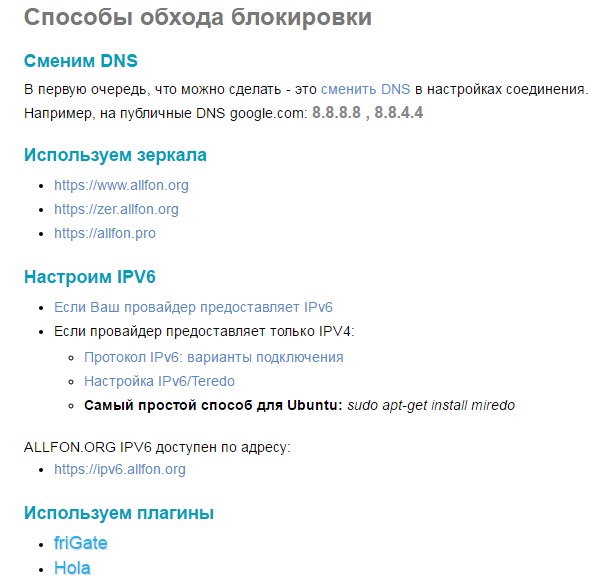 google.com, вставьте только что скопированный URL или введите полный адрес веб-сайта, если вы его знаете, например www.reddit.com. Выберите язык, например испанский, и оставьте английский в качестве языка для перевода (при условии, что вы говорите по-английски). Если вы говорите по-испански, настройте параметры наоборот.
google.com, вставьте только что скопированный URL или введите полный адрес веб-сайта, если вы его знаете, например www.reddit.com. Выберите язык, например испанский, и оставьте английский в качестве языка для перевода (при условии, что вы говорите по-английски). Если вы говорите по-испански, настройте параметры наоборот.
Щелкните ссылку справа, и сайт должен загрузиться, если ваш ИТ-администратор еще не знает этого трюка и также заблокировал Google Translate. Если да, возможно, вам не повезло.
Теперь вы можете пользоваться сайтом почти как обычно: ссылки работают, видео должно воспроизводиться, но вы не сможете скачивать файлы.
Обход веб-фильтров с помощью VPN
В некоторых случаях вы не сможете загрузить или установить VPN, например, на работе или в школе.Но если вы используете собственное устройство, на которое нет таких ограничений, вы можете установить приложение VPN.
Это один из самых популярных и эффективных методов обхода веб-фильтров. Он направляет ваше интернет-соединение через онлайн-сервер анонимно, позволяя вам просматривать, как если бы вы использовали другое устройство в другом месте.
В отличие от простого прокси (см. Ниже), он направляет весь ваш доступ в Интернет через это соединение, а не только через ваш веб-браузер.Это может быть больше, чем просто обойти веб-фильтр, но есть и другие причины, по которым вам нужен VPN.
Вы можете использовать десятки VPN-сервисов, в том числе и бесплатные. А в некоторых случаях с этим отлично справится и бесплатный. Но мы рекомендуем выбрать платный VPN, такой как NordVPN, который не только доступен по цене, но и предлагает лучший сервис в целом.
Еще один, который мы можем легко порекомендовать, — это Surfshark, имя, которое не так хорошо известно, как Nord, но которое еще более доступно и постоянно улучшает свои услуги, пока мы используем его в течение последних нескольких лет.Чтобы узнать о других возможностях, ознакомьтесь с нашим обзором лучших VPN.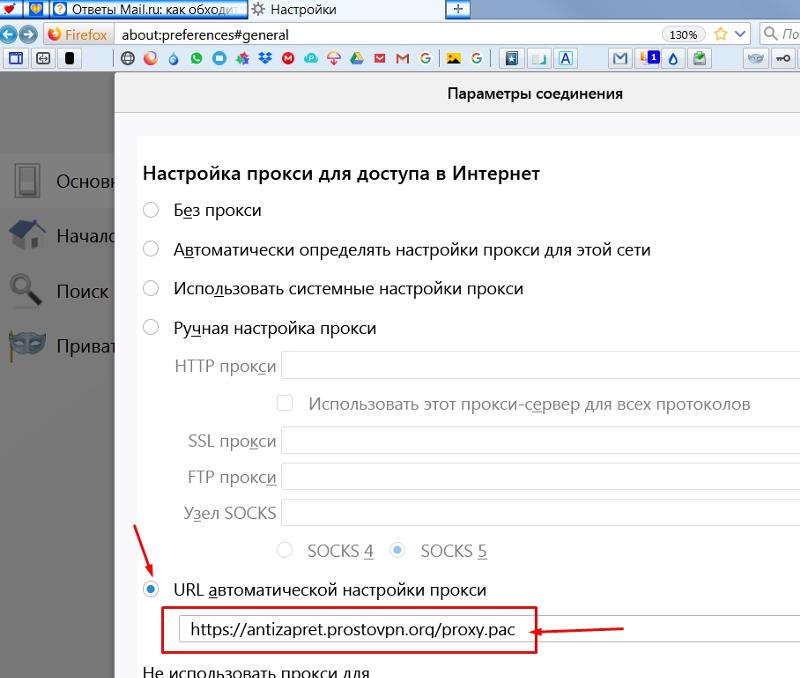
Как правило, вы загружаете и устанавливаете приложение на свой ПК, Mac, телефон или планшет, вводите свое имя пользователя и пароль (как часть процесса установки), а затем выбираете страну, из которой вы будете просматривать. Затем вы можете перейти на заблокированный сайт, как обычно, который теперь должен предоставить вам доступ.
Доступ к заблокированным веб-сайтам через прокси
Другой способ обойти веб-фильтр — использовать прокси-службу.Как и VPN, он направляет ваш трафик через другую сеть, но, в отличие от VPN, он обычно работает только с определенными приложениями (например, с вашим веб-браузером или торрент-приложением), а не со всем вашим соединением. . Это может быть хорошо, если вы просто хотите быстро обойти веб-фильтр, но для постоянного просмотра у прокси есть некоторые недостатки.
Здесь вы можете увидеть нашу подборку лучших браузерных прокси.
Проксичасто используются людьми, которые надеются получить доступ к заблокированному по региону контенту, например Hulu, US Netflix или iPlayer, если вы не находитесь в Великобритании, и они также предлагают некоторую дополнительную анонимность при просмотре.Но их также часто можно использовать, чтобы избежать фильтров локального контента, обойдя их, что, надеюсь, позволит вам свободно просматривать веб-страницы.
Самые простые в использовании прокси-серверы просто полностью работают через веб-страницу или расширение браузера, но это также означает, что через прокси-сервер будет маршрутизироваться только трафик из вашего браузера, а не от других приложений или служб. Вы также должны убедиться, что найдете тот, который использует шифрование HTTPS, а не SOCKS или HTTP — это единственный способ зашифровать ваш трафик.
Существуют бесплатные общедоступные прокси, но многие из них имеют плохую репутацию для сбора или продажи пользовательских данных, вставки рекламы на веб-страницы или снятия шифрования. Имея это в виду, мы бы не рекомендовали использовать прокси-сервис для регулярного просмотра — вам лучше с VPN — но если вы хотите обойти веб-фильтр только в нескольких конкретных случаях, бесплатный прокси-сервер, вероятно, ваш самый простой вариант.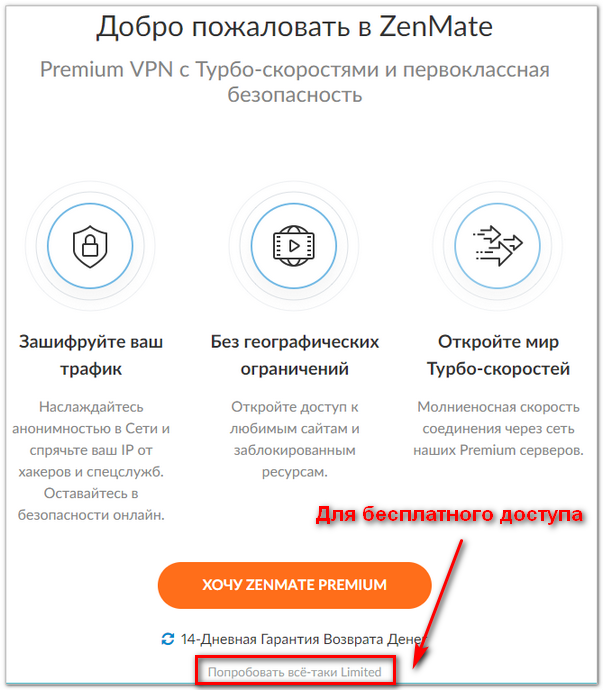
HideMyAss — один из самых известных бесплатных прокси, и если вы фанат, они также предлагают услугу VPN (хотя мы не очень высоко оценили ее в нашем обзоре).
В противном случае, если вы найдете другую прокси-службу, вы можете использовать этот онлайн-инструмент проверки прокси-сервера, чтобы дешево проверить, является ли это безопасным сервисом или тем, который манипулирует вашим веб-трафиком.
Используйте Tor для анонимного просмотра веб-страниц
Еще один вариант — использовать Tor, также известный как «Луковый маршрутизатор», для просмотра веб-страниц. Tor — это самый известный пример «анонимной сети», который использует многоуровневое (отсюда и название) шифрование и одноранговую сеть для переброски вашего трафика, что позволяет вам просматривать веб-страницы практически с полной анонимностью.
Однако у использования Tor есть один серьезный недостаток: он медленный. Ретрансляция вашего трафика по всему миру несколько раз требует времени, а это означает, что вы можете ожидать гораздо более медленных скоростей при просмотре через Tor. Это своего рода компромисс, на который вы, возможно, готовы пойти для повышения конфиденциальности, но он не обязательно того стоит, если все, что вам нужно, — это обойти фильтр — тем более, что более низкие скорости затруднят потоковую передачу любого вида HD-видео.
Есть также опасения, что это не так на 100% безопасно, как раньше думали, особенно если сайт, на который вы пытаетесь перейти, не использует SSL.И в зависимости от того, насколько вы параноидально себя чувствуете, вы можете беспокоиться о том, что использование Tor поместит вас в какой-то правительственный список наблюдения, учитывая его популярность среди политических диссидентов и информаторов.
С другой стороны, это совершенно бесплатно, и мы рекомендуем Tor вместо любых бесплатных прокси или VPN для длительного просмотра (хотя платный VPN-сервис по-прежнему выигрывает — или делает и то, и другое!) — дополнительная безопасность и конфиденциальность вполне оправдывает падение скорости соединения.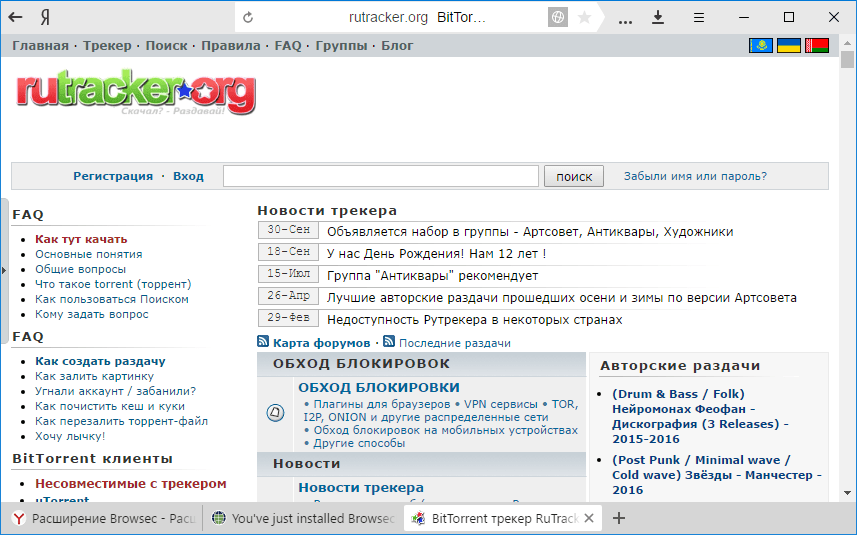
Использовать открытые прокси
Открытые прокси сложнее, и мы не рекомендуем их использовать.Для записи: открытые прокси-серверы требуют, чтобы вы настроили параметры прокси-сервера в вашем браузере. Поскольку им не нужно изменять веб-страницы в транспорте, они, как правило, работают универсально. Но это сложный процесс, который может сделать вас уязвимым для атак через Интернет.
Некоторые коммерческие предприятия будут продавать вам клиентское программное обеспечение, которое устанавливает открытый прокси-сервер от вашего имени и устанавливает ваше соединение через виртуальную частную сеть. Применяются те же предостережения — это может сработать, но вы рискуете.
Победите веб-фильтры с помощью Google Public DNS
Последний способ обойти веб-фильтры — указать вашему ПК или ноутбуку использовать разные таблицы DNS. Google Public DNS — это бесплатная служба разрешения глобальной системы доменных имен. Каждый раз, когда вы посещаете веб-сайт, ваш компьютер выполняет поиск в DNS, преобразуя числовой адрес этой веб-страницы в сайт, который вы видите. Если к вашей системе и сети применяется веб-фильтрация, те доменные имена, которые относятся к зараженным сайтам, будут заблокированы для разрешения страницы, которую вы ожидаете.Использование незапятнанного DNS, такого как Google, позволяет обойти это.
Google Public DNS ускорит просмотр и повысит вашу безопасность. Что еще более важно, это позволит вам увидеть результаты, которые вы ожидаете от URL-адреса без перенаправления.
Google объясняет, как использовать Google Public DNS здесь.
Статьи по теме для дальнейшего чтения
Как обойти веб-фильтрацию / блокировку контента на работе с помощью TOR на флеш-накопителе для доступа к Facebook и др.: Конфиденциальность
Если у вас возникают проблемы с доступом к веб-сайтам и общением с другими из-за того, что ваша работа заблокировала доступ ко всему Интернету, это — быстрое исправление, а f отлично работает.
Этот пост посвящен осуществлению ваших прав на конфиденциальность в Интернете и доступу ко всему Интернету. Есть некоторые, кто не хочет, чтобы вы знали об этой информации, но их нужно знать.
Это очень эффективный способ получить полный доступ к Интернету на работе и требует всего нескольких шагов от компьютера, который не на работе. Это было успешным для меня как для Websense, так и для Fortinet, и может работать и со всеми другими. Это для пользователей Windows, которые используются в большинстве компаний (к сожалению). Независимо от того, позволяет ли это ваша работа, и если вы используете это, вас могут уволить с работы, поэтому держите это в секрете и поделитесь с другими свободными мыслями.В случае, если ваш босс или следопыт приблизится, вам просто нужно вытащить палку, и TOR почти сразу исчезнет с вашего рабочего стола.
Купите или возьмите флешку (карту памяти), 4 Гигабайта подойдут, они дешевы.
Загрузите последнюю версию Tor Browser с torproject.org прямо на флэш-накопитель, возможно, вам придется найти правильный диск на вашем компьютере.
Установите TOR на флешку, чтобы завершить распаковку всех файлов.Вы увидите папку (torproject) и значок с ЛУКОВОМ внутри этой папки, это то, что вы нажимаете, чтобы включить и активировать Tor.
Теперь вы готовы полностью просматривать веб-страницы с помощью Websense или Fortinet
Как использовать:
На работе найдите USB и подключите флэш-накопитель с установленным Tor.
На большинстве ПК есть привод, и на переднем экране появится окно, в котором будут показаны параметры, но для большинства людей вы хотите «просмотреть файлы».3. Следующее окно после нажатия кнопки «Просмотр файлов» должно показать вам, что находится на флешке. щелкните папку torbrowser, откройте и дважды щелкните значок ONION.
Предполагая, что у вас есть активное подключение к Интернету на работе, загрузка tor занимает до минуты, а когда это произойдет, у вас не только будет полный неограниченный доступ ко всей сети, но и он построен на основе Mozilla.
 Firefox с отличными функциями конфиденциальности.
Firefox с отличными функциями конфиденциальности.
Пожалуйста, прочтите все детали безопасности и информацию о правильном использовании на веб-сайте torprojects, чтобы вы были полностью проинформированы, почему и как это работает невероятно хорошо, чтобы сохранить вашу конфиденциальность и скрыть вашу личность.Это было разработано не для незаконного использования, а для свободы и доступа к внешнему миру внутри вашей корпоративной клетки.
Отлично подходит для доступа к Facebook на работе, сайтам покупок и другим сайтам социальных сетей.
(править) Я хотел бы добавить, что есть LIVE CD под названием TAILS с torproject.org, который обходит жесткий диск вашего компьютера и загружается с компакт-диска, он просто использует процессор и графику вашего компьютера и не требует потому что сам компакт-диск является временным жестким диском с множеством отличных инструментов, которые вы обычно используете на любом компьютере, например графики и т. д.TOR является его частью, и у него есть возможность имитировать Windows XP, чтобы обмануть шпионов, но на самом деле это программный дистрибутив Linux Debian, и он даже не запускает жесткий диск компьютера, поэтому НЕТ СЛЕДОВ. Вам просто нужно перезагрузить компьютер, нажать F12, загрузиться с компакт-диска и бухать — вся информация есть на torproject.
Для тех, кто не знает, Tor финансируется правительствами США и Швеции, это не вредоносное ПО, не небезопасно и возможность для вас иметь открытый доступ в Интернет — это право, данное Богом.
3 способа обойти ограничения WiFi в школе — Блог Eduonix
Отсутствие доступа ко всему Интернету в вашей школе — одна из самых неприятных проблем, с которыми сталкиваются учащиеся.Неважно, пытаетесь ли вы получить доступ к Youtube для образовательного контента или пытаетесь сыграть в игру на своем ноутбуке, ограниченный доступ никогда не бывает забавным. Однако есть решение этой проблемы, и вы можете обойти ограничения Wi-Fi в школе.
Мы рассмотрим 3 различных способа, с помощью которых вы сможете полностью обойти любые ограничения, которые школа может наложить на ваш Wi-Fi, и подробно объясним, как работает каждый из них. Использование VPN — самый эффективный способ обойти любые ограничения, но мы также расскажем вам о 2 альтернативных методах, которые могут работать в определенных случаях.
Метод 1. Используйте VPN
Использование VPN — это, безусловно, самый эффективный способ получить доступ к Интернету без цензуры. VPN — это программа, которая позволит вам подключиться к удаленному серверу, который будет выступать в роли посредника для всего вашего интернет-трафика. Что касается вашей школы, они смогут определить только то, что вы подключены к чужому серверу, и больше не сможете блокировать доступ.
Помните, что некоторые расширенные пакеты безопасности также начинают блокировать IP-адреса VPN-серверов, чтобы еще больше ограничить доступ в Интернет.В случае, если это произойдет, вам нужно выбрать VPN, в которой есть много серверов, чтобы вы могли выбирать серверы по своему желанию.
Подробнее: VPN — что вы должны знать об этом?
Какой VPN использовать?
Мы рекомендуем вам использовать много раз проверенный NordVPN, так как у него более 5200 серверов по всему миру. С NordVPN ваша школа практически не может заблокировать ваш доступ в Интернет каким-либо образом.Вы не только сможете обойти ограничения Wi-Fi в вашей школе, но NordVPN также предоставит вам множество других преимуществ.
NordVPN позволит вам получить доступ к американской версии Netflix, если вы не живете в США. Netflix в США имеет больше контента, чем в любой другой стране, за исключением Японии (где доступно много японского контента). Поскольку Netflix ограничивает контент в своих регионах, подключение к серверу в США через NordVPN позволит вам получить весь контент, доступный в регионе США.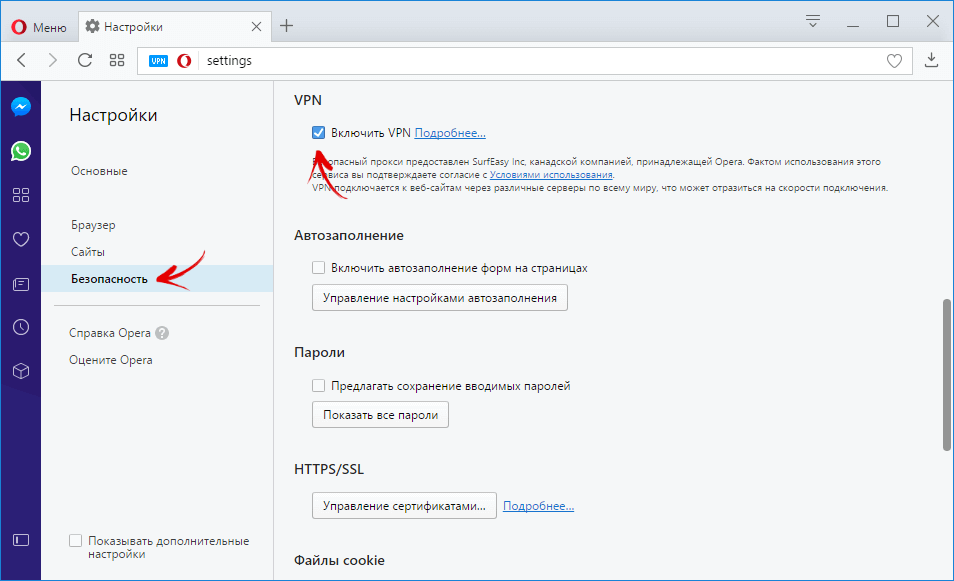
Если вы беспокоитесь о своей конфиденциальности, NordVPN также позаботится о вас в этом отделе. NordVPN шифрует весь ваш трафик с помощью AES-256 — того же шифрования, которое используется банками для защиты данных клиентов по всему миру. Вдобавок ко всему, это может быть чрезвычайно безопасный способ загрузки торрентов, поскольку он имеет выделенные серверы P2P, специально настроенные для высокой скорости торрентов.
Метод 2: Используйте альтернативный DNS-сервер
Часто школы просто привязывают всю свою защиту к своим серверам доменных имен.Хотя это редко бывает в наше время, когда все больше осознают, как они могут контролировать свое интернет-соединение, все же существует вероятность того, что ваша школа просто заблокировала доступ к определенным доменам через свой DNS.
В этом случае есть 2 способа обойти это ограничение. Один из них — просто использовать IP-адрес веб-сайта для подключения к нему, а не доменное имя. Однако огромные веб-сайты, такие как Facebook и Youtube, имеют целый ряд IP-адресов, что делает этот метод довольно избыточным.
Лучший способ обойти ограничения Интернета с помощью метода DNS — использовать альтернативный DNS-сервер. Один из самых популярных DNS-серверов в мире — это Google, и у них есть полное руководство по переходу на Google DNS на их веб-сайтах.
Метод 3. Использование прокси-сайта
Прокси-сайты работают почти так же, как VPN. Единственное отличие состоит в том, что вам не нужно загружать приложение VPN, а затем использовать его для маскировки всего вашего интернет-соединения.Скорее всего, вы можете просто замаскировать только определенные вкладки в своем веб-браузере с помощью этого метода и просматривать Интернет, как если бы он был полностью неограничен для этих определенных вкладок.
Одна из услуг, которую вы можете использовать, — Hide My Ass. Hide My Ass — известный провайдер VPN, который также позволяет людям выходить в Интернет через свои прокси.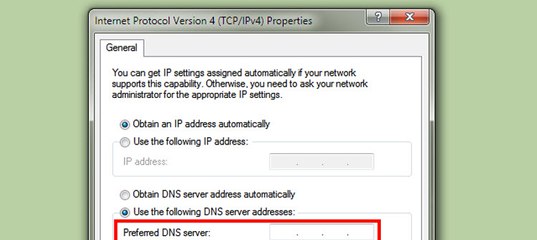 Если вы используете школьный компьютер и не можете использовать свой VPN, то хорошей идеей будет использование Hide My Ass.
Если вы используете школьный компьютер и не можете использовать свой VPN, то хорошей идеей будет использование Hide My Ass.
Выше упомянуты 3 различных способа обойти все ограничения Wi-Fi, наложенные на вас вашей школой.Помните, что использование VPN — безусловно, самый эффективный и надежный метод. Если вы возьмете с собой телефон или ноутбук в школу, вы можете загрузить приложение NordVPN и наслаждаться бесперебойным подключением к Интернету, где бы вы ни находились.
Что такое фильтрация содержимого и как она блокирует URL-адреса?
Интернет пронизывает почти все аспекты нашей жизни. Здесь мы работаем, учимся, транслируем музыку и видео, находим решения проблем со здоровьем и делаем покупки в интернет-магазинах. Интернет — наше все.Хотя он имеет множество преимуществ, таких как удобство и эффективность, он сопряжен с определенными рисками.
Хорошо известно, что у Интернета есть темная сторона — темная паутина. Он содержит гнусные изображения, незаконное оружие, украденные документы и многое другое. Проблема в том, что вам не нужно так глубоко искать неприемлемый контент. Фактически, поиск в Интернете даже самых безобидных вещей может дать неприятные результаты. Здесь на помощь приходит фильтрация содержимого.
Что такое фильтрация для Интернета? Ниже мы расскажем все, что вам нужно знать о фильтрации контента.
Что такое фильтрация содержимого?
Фильтрация содержимого — это программа, которая блокирует все сайты или страницы, которые вы считаете неприемлемыми. Это могут быть опасные, отвлекающие или сомнительные сайты. С помощью большинства фильтров содержания вы можете блокировать определенные сайты или использовать ключевые слова для блокировки связанного содержания. Скажем, например, вы хотите заблокировать контент сексуального характера. Вы должны использовать ключевое слово фильтрации с помощью связанных слов, таких как секс или порно, чтобы блокировать все результаты поиска, связанные с этими условиями.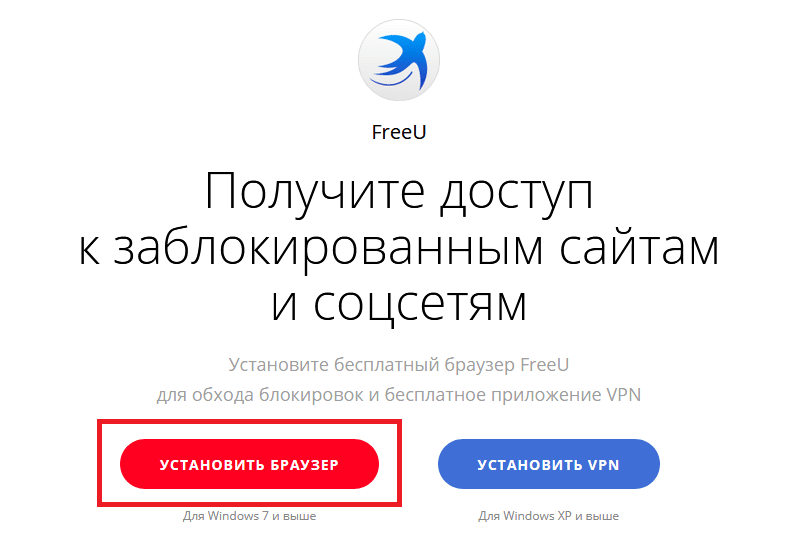
Тип фильтруемого контента зависит от среды, в которой он используется.Фильтры содержимого на рабочем месте часто включаются в инфраструктуру брандмауэра в виде программного или аппаратного обеспечения. В этом случае цель фильтра содержимого — защита от киберугроз, таких как фишинг или вредоносное ПО. Или компания может использовать фильтры, чтобы не позволять сотрудникам отвлекаться, например в социальных сетях и потоковых сервисах.
В школах фильтры содержимого обычно используются для защиты учащихся и удержания их от отвлекающих сайтов. Это может включать блокировку социальных сетей, форумов, игр или неприемлемого контента сексуального характера.Это также может защитить студентов от киберзапугивания, хакеров и мошенников. Киберпреступники часто атакуют школы из-за их больших баз данных личной информации и возможности кражи личных данных. Однако может случиться гораздо хуже, если эта информация попадет в чужие руки.
Что такое контентная фильтрация?
Фильтрация на основе содержимого, или когнитивная фильтрация, обычно используется Google для фильтрации результатов поиска и рекомендации результатов на основе термина, а также пользователя. Если ваш поисковый запрос выделен в описании, это фильтрация по содержанию.Если вы несколько раз искали один и тот же термин или похожие термины, поисковая система запомнит это и продолжит предлагать похожие варианты. Каждый раз, когда вы выполняете поиск, он будет интуитивно лучше понимать, что вы ищете.
Это не то же самое, что фильтр содержимого. Фильтр содержимого блокирует определенный материал, выбранный администратором, чтобы скрыть нежелательные результаты поиска. Контентная фильтрация — это инструмент, используемый алгоритмом Google для улучшения результатов поиска.
Как работает фильтрация содержимого?
Фильтрация веб-содержимого использует программное или аппаратное обеспечение для блокировки веб-сайтов или содержимого. По сути, он создает правила для устройства, на котором контент может доставляться пользователю. Большинство фильтров содержимого используют ключевые слова для блокировки страниц, но они также могут блокировать определенные сайты.
Большинство фильтров содержимого используют ключевые слова для блокировки страниц, но они также могут блокировать определенные сайты.
также могут работать, идентифицируя шаблоны содержимого, такие как текстовые строки или определенные объекты в изображении. Если они совпадают с содержимым, указанным для фильтрации, программное обеспечение заблокирует его от пользователя.
DNS-фильтрация или блокировка DNS — это еще один тип фильтра, обычно используемый корпорациями для блокировки определенных IP-адресов, доступа к социальным сетям, потоковых сервисов или сайтов электронной коммерции. Эти фильтры встроены в маршрутизатор для одновременной блокировки всех подключенных устройств.
Как удалить фильтрацию содержимого?
Хотя фильтры содержимого полезны для защиты детей, защиты информации и повышения продуктивности сотрудников, они также могут быть помехой, если они блокируют элементы, необходимые для рабочих заданий.Например, вы хотите реализовать школьный проект по раку груди. Вы переходите на сайт Breastcancer.org и видите сообщение «Этот домен заблокирован из-за фильтрации содержимого». Скорее всего, ключевое слово «грудь» находится в черном списке и в результате блокирует сайт.
В сетевом маршрутизаторе настроено множество веб-фильтров. Из-за этого фильтрация происходит на всех подключенных устройствах, даже на вашем мобильном телефоне. Самый простой способ отключить фильтр и получить доступ к нужным вам сайтам — это зайти в конфигурацию роутера.Выполните следующие действия, чтобы отключить фильтр содержимого, настроенный на маршрутизаторе:
Войдите в служебную программу настройки сети и щелкните основные параметры.
Выберите «заблокированные сайты» или соответствующий ярлык.
Щелкните фильтр, который нужно удалить, и выберите «удалить» или «отключить».
Нажмите «Применить».
Выйдите из конфигурации.
Если фильтр содержимого применяется через Google Safe Search, есть альтернативные шаги для его отключения..jpg) Имейте в виду, что только администраторы фильтра могут получить доступ к настройкам, хотя доступ возможен, если настройки не заблокированы. На странице настроек вам нужно перейти, чтобы заблокировать и изменить заблокированные страницы. После того, как вы заблокируете настройку, она будет доступна только по паролю. Настройки безопасного поиска немного менее надежны, чем другие фильтры. Как правило, они блокируют сразу огромные фрагменты контента без указания спецификации. Если вы пробовали использовать фильтр, но позже поняли, что он блокирует контент, необходимый учащимся или сотрудникам, вы можете легко отключить его.
Имейте в виду, что только администраторы фильтра могут получить доступ к настройкам, хотя доступ возможен, если настройки не заблокированы. На странице настроек вам нужно перейти, чтобы заблокировать и изменить заблокированные страницы. После того, как вы заблокируете настройку, она будет доступна только по паролю. Настройки безопасного поиска немного менее надежны, чем другие фильтры. Как правило, они блокируют сразу огромные фрагменты контента без указания спецификации. Если вы пробовали использовать фильтр, но позже поняли, что он блокирует контент, необходимый учащимся или сотрудникам, вы можете легко отключить его.
Перейдите на страницу настроек поиска Google и найдите адрес в разделе «Ресурсы».
См. «Фильтры безопасного поиска». Есть ползунок для отключения фильтра с надписью «Без фильтрации».
Нажмите «сохранить» внизу страницы.
Почему школы блокируют веб-сайты?
Школы играют одну из самых важных ролей в жизни учащихся. Они должны обучать и защищать их, что становится все труднее в современном цифровом мире.Школы должны принять меры против:
Проблема заключается в том, что школы часто недофинансируются и разбросаны. Учителя часто не обучены многим из этих проблем. и не хватает ресурсов для защиты от всех угроз. Кроме того, против них действуют постоянно меняющиеся технологии, постоянно развивающиеся социальные сети и настойчивость хакеров, мошенников и хищников, у которых есть больше времени и ресурсов.
Что еще хуже, дети гораздо больше зависят от своих телефонов, чем когда-либо. Согласно Project Tomorrow , 91% старшеклассников имеют смартфоны.Для учеников средней школы это число составляет 79%, а для учеников начальной школы — 50%. Во время занятий примерно 68% студентов будут иметь доступ к этим устройствам.
В связи с этими факторами Конгресс принял Закон о защите детей в Интернете (CIPA). Закон предоставляет скидки по программе E-rate для политики безопасности в Интернете.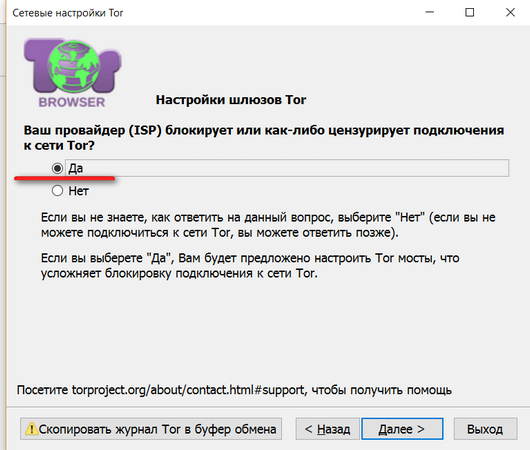 Чтобы получить квалификацию, школы должны включать фильтрацию контента, мониторинг и обучение цифровому гражданству.
Чтобы получить квалификацию, школы должны включать фильтрацию контента, мониторинг и обучение цифровому гражданству.
Скидка может быть отличным поводом для внедрения фильтрации контента, но не единственной причиной.Школы обязаны защищать психическое и физическое благополучие своих учеников, а также защищать от угроз, которых они не видят. Как уже упоминалось, хакеры нацелены на школы из-за личных данных, хранящихся в базах данных. Веб-фильтрация вызывает некоторую критику за цензуру, но преимущества фильтрации содержимого намного перевешивают недостатки.
Может ли программная или аппаратная фильтрация действительно блокировать весь нежелательный контент?
Нет, невозможно заблокировать каждый бит нежелательного контента, потому что их 4.5 миллиардов сайтов в обычной сети, и сгруппировать всю эту информацию по категориям непросто. Вы можете непреднамеренно заблокировать важные ресурсы и помешать работе.
Фильтрация может идти по пути цензуры, особенно если она блокирует безобидные сайты, обвиняемые в политике, такие как Planned Parenthood. Эти предубеждения могут быть застенчивыми, или вы можете не знать, что конкретный контент заблокирован.
Идеально подходит комплексный фильтр, который регулярно обновляется и допускает изменения.По мере того, как ваши ученики или сотрудники привыкнут к параметрам поиска, вы лучше поймете, какой контент нужен, и при необходимости внесете изменения.
Фильтрация веб-содержимого не идеальна, но угрозы в Интернете растут, и фильтр может стать вашей лучшей защитой.
Фильтрация и мониторинг контента GoGuardian — один из наиболее полных доступных инструментов фильтрации. Он разработан специально для школ и их нужд. Узнайте больше о фильтрации содержимого на сайте GoGuardian .
Как обмануть свое местоположение и избежать геоблокировки с помощью VPN
В наши дни большинство основных потоковых сервисов, а также спортивные, игровые и азартные сайты привязаны к регионам. Это означает, что к ним могут получить доступ только пользователи в определенных странах. Кроме того, некоторые страны (например, Китай) ограничивают доступ к широкому спектру услуг, некоторые из которых невероятно популярны в других странах. К счастью, есть простой способ обойти геоблокировку: подключиться к VPN.
Это означает, что к ним могут получить доступ только пользователи в определенных странах. Кроме того, некоторые страны (например, Китай) ограничивают доступ к широкому спектру услуг, некоторые из которых невероятно популярны в других странах. К счастью, есть простой способ обойти геоблокировку: подключиться к VPN.
VPN работают, маршрутизируя ваш трафик через сервер в другой стране. Это скрывает ваш реальный IP-адрес, который часто используется для определения вашего местоположения, и заменяет его временным IP-адресом для конкретной страны. В результате большинство платформ с географическим ограничением не могут отличить пользователя VPN от того, кто действительно находится в нужном месте.
В качестве дополнительного преимущества VPN шифруют ваш трафик, чтобы ваш работодатель, правительство и провайдер интернет-услуг (ISP) не могли видеть, чем вы занимаетесь в Интернете.Это особенно полезно, если вы находитесь в стране со строгой цензурой в Интернете.
Как избежать геоблокировки с помощью VPN
При правильном выборе VPN можно легко получить доступ к услугам, привязанным к региону, за границей. Просто следуйте инструкциям ниже.
Вот как обойти геоблокировку с помощью VPN:
- Начните с подписки на подходящий VPN. Мы особенно рекомендуем NordVPN , но Surfshark и ExpressVPN — две универсальные и высокопроизводительные альтернативы.
- Загрузите и установите приложение VPN, следя за тем, чтобы выбрать версию, подходящую для вашего устройства.
- Подключитесь к одному из серверов VPN в соответствующей стране. Например, вам нужно будет использовать британский сервер, чтобы разблокировать BBC iPlayer, или американский сервер для Hulu.
- Войдите в выбранный вами сервис и посмотрите видео. В большинстве случаев он должен запускаться немедленно, но если нет, очистите кеш браузера и файлы cookie, а затем обновите страницу.
Если у вас по-прежнему возникают проблемы, стоит обратиться напрямую в службу поддержки вашей VPN, чтобы узнать, есть ли конкретный сервер, который вам следует использовать.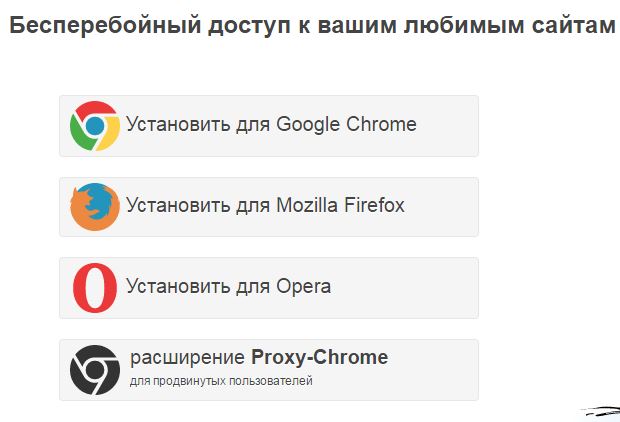
Когда я могу столкнуться с геоблокировкой?
Есть две основные ситуации, в которых вы можете столкнуться с геоблокировкой. Один из них — когда вы пытаетесь использовать такой сервис, как Netflix, BBC iPlayer или ESPN за границей. Некоторые потоковые платформы имеют разные библиотеки контента для разных регионов, в то время как другие полностью недоступны из-за пределов своих требуемых стран. Например, Sling TV запрещает вам даже просматривать свой веб-сайт за границей, говоря: « Извините. Sling TV доступен только в США .”
Это связано с тем, что потоковые сервисы обычно имеют право показывать свой контент только в определенных странах. Другие типы сайтов также ограничивают свой контент по географическому принципу. Например, сайты ставок обычно обслуживают только людей, проживающих в определенных странах.
Другая ситуация, в которой вы можете столкнуться с геоблокировкой, — это попытка получить доступ к контенту, который ограничен, запрещен или нарушен законом в вашем текущем местоположении. Это не обязательно означает, что вы не замышляете ничего хорошего; в некоторых странах просто разные ценности, что заставляет их блокировать такие вещи, как азартные игры, свидания и сайты социальных сетей.
В зависимости от того, в какой части мира вы находитесь, вы можете обнаружить, что не можете даже использовать службы, которые могут считаться необходимыми, например WhatsApp, Skype или FaceTime. Все эти три и многие другие заблокированы в таких странах, как Китай и ОАЭ, что может затруднить общение с друзьями и семьей дома.
Как веб-сайты и службы могут узнать, в какой стране я нахожусь?
В большинстве случаев службы полностью полагаются на IP-адрес пользователя, чтобы определить его местонахождение в мире.Однако на более продвинутых платформах часто используются дополнительные меры проверки. Они могут сопоставить ваш IP-адрес с данными GPS о местоположении, например, если вы используете мобильное устройство, или сверить ваш IP-адрес со списком известных VPN-серверов.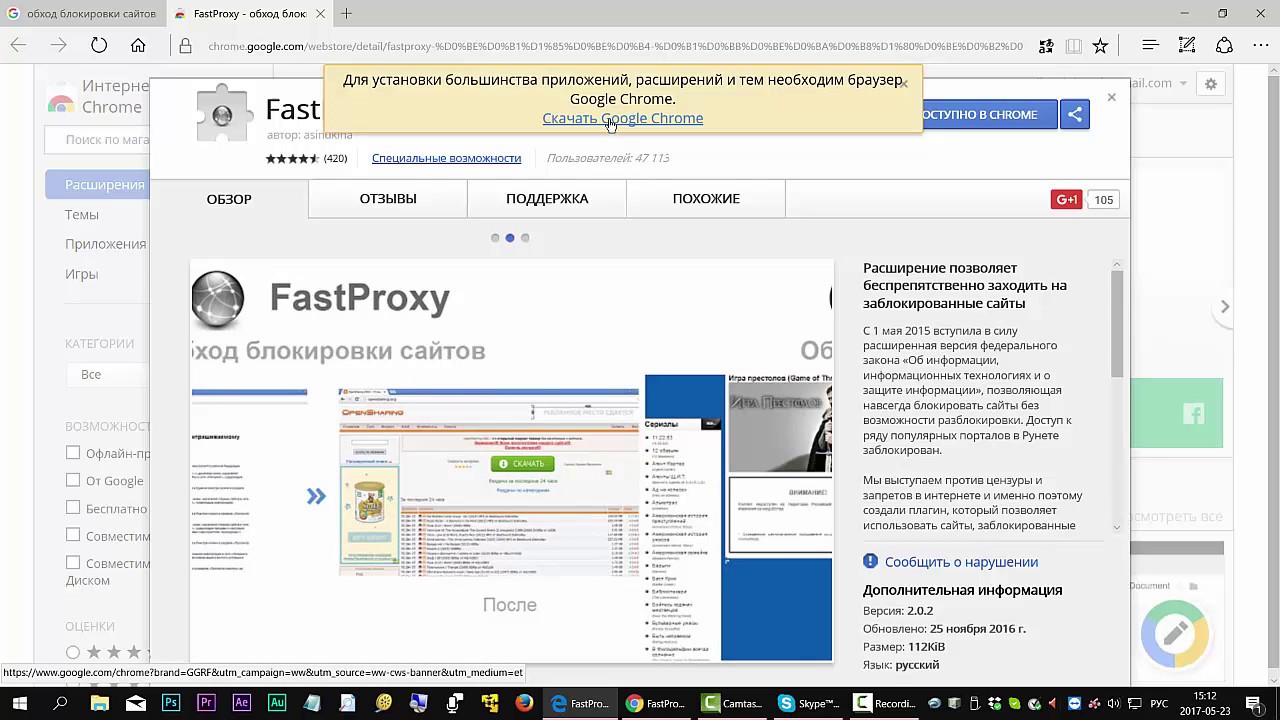
Иногда соединение блокирует даже не веб-сайт, к которому вы пытаетесь получить доступ, а правительство. Например, Великий брандмауэр Китая имеет обширный список заблокированных веб-сайтов и отслеживает внутренний трафик по определенным ключевым словам и узнаваемым шаблонам трафика VPN, чтобы узнать, пытаетесь ли вы получить доступ к заблокированному веб-сайту.
Могу ли я обойти Великий китайский файрволл с помощью VPN?
Особенно сложно, хотя и возможно, обойти региональные ограничения в Китае. Однако вы не можете просто установить VPN и начать просмотр веб-страниц, поскольку правительство очень старалось заблокировать любой доступ к сервисам, ориентированным на конфиденциальность, включая веб-сайты VPN. В результате в Китае надежно работают лишь несколько VPN.
Если вы планируете поездку в Китай (или любую страну, в которой ограничен доступ к VPN), вам необходимо заранее загрузить и установить VPN.Мы также рекомендуем записывать любые зеркальные сайты, которые может использовать ваша VPN, а также инструкции по настройке службы вручную. Эта информация должна храниться в файле, защищенном паролем, и храниться локально на вашем устройстве, поскольку страны со строгой онлайн-цензурой, как правило, блокируют доступ к платформам облачного хранения.
Не уверены, заблокирован ли конкретный веб-сайт в Китае? Вы можете проверить это до прибытия, введя URL-адрес в наш инструмент Great Firewall. Помните: Великий брандмауэр постоянно обновляется, поэтому, даже если сайт доступен прямо сейчас, его может не быть, когда вы попадете в Китай.
Могу ли я победить геоблокировку с помощью бесплатного VPN или прокси?
Бесплатные VPN, как правило, испытывают трудности с разблокировкой сервисов. У них часто есть сети меньшего размера, чем у их платных конкурентов, поэтому платформам проще занести в черный список все их IP-адреса, а с меньшими ресурсами труднее найти обходной путь при появлении новых функций обнаружения VPN. Бесплатные прокси имеют аналогичные проблемы с производительностью и, что еще хуже, они защищают только трафик вашего браузера, то есть все, что вы делаете в приложении, по-прежнему будет видно.
Бесплатные прокси имеют аналогичные проблемы с производительностью и, что еще хуже, они защищают только трафик вашего браузера, то есть все, что вы делаете в приложении, по-прежнему будет видно.
У этих сервисов обычно огромное количество пользователей, поэтому вы почти наверняка столкнетесь с медленными скоростями. Даже если бесплатный VPN или прокси-сервер разблокирует выбранный вами сервис, вам, вероятно, придется бороться с длительным временем буферизации и медленным воспроизведением.
Убесплатных VPN-сервисов плохая репутация в отношении конфиденциальности. Опрос более чем 280 бесплатных VPN-приложений показал, что почти 40% из них содержат вредоносное ПО, а более 80% — утечка личной информации через IPv6.
Хуже всего то, что почти каждый пятый не использовал никакого шифрования, то есть их пользователи были не в большей безопасности, чем при обычном просмотре веб-страниц.Мы даже видели, как крупные игроки в этой сфере использовали теневые бизнес-тактики, например, когда Hola была уличена в продаже пропускной способности своих пользователей для поддержки ботнета.
Почему моя VPN не разблокирует определенную службу?
Некоторые платформы имеют более строгую геоблокировку, чем другие. Например, в прямом эфире местного телевидения, скорее всего, не будет встроенных расширенных функций географического ограничения и обнаружения VPN. Однако Netflix, международная сеть стоимостью в миллиарды долларов, абсолютно верна. Вот почему некоторые пользователи сталкиваются с ошибками типа « Кажется, вы используете разблокировщик или прокси-сервер » при доступе к геоблокированным службам с помощью VPN.
Даже если вы видите ошибку, возможно, ваша VPN действительно способна разблокировать выбранную вами службу. Иногда вы обнаружите, что не все серверы работают, поэтому зачастую достаточно попробовать другой сервер. Если у вас возникли проблемы, вы можете напрямую обратиться за помощью в службу поддержки VPN. Лучшие провайдеры предлагают круглосуточный чат в режиме реального времени, поэтому вы можете начать работу за считанные минуты.
К каким услугам я могу получить доступ за границей с помощью VPN?
С помощью подходящей VPN вы можете получить доступ к огромному количеству геоблокированных сайтов и сервисов из любой точки мира.Ниже мы перечислили некоторые типы контента, который вы можете разблокировать:
- Сайты потокового ТВ (Netflix, Hulu, BBC iPlayer, Amazon Prime Video)
- Сайты спортивной трансляции (ESPN, beIN Sports, Sportsnet)
- Социальные сети (Facebook, Twitter, Instagram)
- Игровые и игровые сайты (Bet365, SkyBet, Steam)
- Службы обмена сообщениями (WhatsApp, Telegram)
- Службы знакомств (Tinder, Match, PlentyOfFish)
- Новостные сайты (NYTimes, Washington Post, The Guardian)
- Сайты конфиденциальности (NordVPN, Comparitech, OpenVPN)
Как учащиеся знакомятся с школой Веб-фильтр
С тех пор, как в 2001 году был принят CIPA, школьные округа использовали веб-фильтры, чтобы обеспечить безопасность своих учеников в Интернете.И с тех пор, как были внедрены фильтры, студенты пытались их обойти.
Попытки сломать и предотвратить методы обхода, такие как VPN, могут в лучшем случае вызывать разочарование, а в худшем — бесполезные. Как только вы обнаружите, что ученики обходят фильтр одним способом, они находят другой. Это почти похоже на игру в крота.
Не сдавайтесь, надежда есть.
Веб-фильтрация прошла долгий путь с 2001 года. В те первые дни CIPA блокировки определенных URL-адресов и использования веб-фильтрации на основе репутации было достаточно, чтобы заблокировать худшее из того, с чем студенты могли столкнуться в Интернете, непреднамеренно или иным образом.
Но, независимо от того, насколько продвинутый ваш веб-фильтр, некоторые студенты сделают все возможное, чтобы найти дыры или обходные пути. Студенты также более технически подкованы, чем когда-либо. Понимание того, как они обычно это делают и как этого избежать, может иметь большое значение для повышения эффективности и долговечности вашего веб-фильтра.
Как они это делают
Хотите знать, как студенты продолжают красться мимо вашего фильтра? Вот пять наиболее распространенных способов.
Прокси-сайты
Одним из первых способов, которыми студенты научились обходить веб-фильтры в старые добрые времена (конец 90-х), были прокси-сайты.Спустя два десятилетия он по-прежнему остается одним из лучших методов. Прокси-сайты действуют как «браузер в браузере». Студенты ищут их в Интернете и используют их для анонимного доступа к сайтам. Однако они быстро меняются, поэтому блокировки отдельных сайтов недостаточно.
VPN
Учащиеся могут загрузить виртуальные частные сети или виртуальные частные сети в Google Play и использовать их для обхода фильтра в школе. Каждый день появляется так много VPN, что сложно определить, какие из них используются для обхода фильтра.
Скрытые USB-устройства
Еще один способ использования USB — это контрабанда Firefox и запуск его на школьных устройствах без распознавания веб-фильтром. Этакий троянский конь для поисковых систем, все, что нужно студентам, — это принести метко названные флэш-накопители и подключить их, где бы они ни работали (или не работают).
Кража паролей
Самый старый, но не менее серьезный способ обхода фильтров учениками — это получение паролей Wi-Fi и других паролей от учителей или сотрудников.Хотя может показаться соблазнительным хранить пароли в легкодоступном месте, ученики обладают острым взглядом, и рекомендуется поощрять учителей вашего округа хранить свои пароли в безопасности.
Сотовые телефоны
Удачи в получении студентами своих телефонов, но, нравится вам это или нет, они здесь, чтобы остаться. А с ними? Нефильтрованный веб-доступ. Куда бы студенты ни приносили свои телефоны, у них всегда под рукой есть Интернет. Поскольку глушилки сотовых телефонов являются незаконными (и по уважительным причинам, включая безопасность), технологии могут не быть здесь решением.
Как это предотвратить
Если это кажется непреодолимым, будьте уверены, есть несколько стратегий, которые вы можете реализовать, чтобы значительно сократить обходные пути веб-фильтра. Возможно, вам не удастся уловить каждого, но меньше учащихся будет подвержено отвлекающему — и потенциально опасному — онлайн-контенту.
Искусственный интеллект и эвристика
Для таких вещей, как VPN и прокси-сайты, блокировки URL-адресов просто недостаточно. Вы захотите использовать технологию со встроенным машинным обучением, чтобы определить распространенные варианты обхода цензуры.Например, VPN используют грубую силу — если один URL-адрес заблокирован, он пробует другой. Умные фильтры могут определить это поведение и заблокировать VPN до того, как учащиеся смогут их использовать.
Фильтрация истинного содержимого
DNS-фильтрыдовольно легко обмануть с помощью простых процессов, таких как IP-доступ. Кроме того, хромированные VPN очень распространены в сетях с использованием собственного устройства (BYOD). Полная фильтрация уровня 7 необходима для предотвращения обхода. Сегодня фильтры, совместимые с CIPA, должны иметь видимость на всех портах TCP и UDP.
Запретить или ограничить доступ к порту
Когда дело доходит до VPN или USB с TOR или чем-то подобным, запрет или ограничение доступа к портам может иметь большое значение для предотвращения их использования. Варианты включают блокировку доступа к портам без разрешения учителя и / или ограничение использования определенных портов (например, один может использоваться только для электронной почты и т. Д.)
Мониторинг в реальном времени
Более продвинутый метод предотвращения обхода учащимися веб-фильтра — это использование мониторинга в реальном времени, чтобы узнать, чем именно учащиеся заняты на своих устройствах.Инструмент, который дает учителям контроль над классом, может помочь предотвратить обходные пути фильтрации.
Хранить пароли в секрете
Это может показаться здравым смыслом, но единственный способ предотвратить получение учащимися паролей для обхода фильтров — это вообще не дать им их найти. Убедитесь, что у всех сотрудников есть достаточно надежные пароли, и что они надежно хранятся и часто обновляются.
Содействовать культуре безопасности
В конечном счете, одна из лучших вещей, которые может сделать любая школа, когда дело доходит до их веб-фильтров, — это развивать культуру интернет-безопасности.Это может включать непрерывное образование для ИТ-отдела и учителей, уроки для учащихся по безопасности в Интернете и инвестирование в комплексный и интегрированный инструмент для вашей школы (школ) для безопасного и эффективного управления веб-фильтрацией.
Веб-фильтр Linewize использует свою технологию искусственного интеллекта для выявления и прекращения использования обхода среди учащихся. Прочтите наш технический документ, чтобы получить более подробное представление о том, как наша платформа это делает.
Настройка страницы блокировки, пользователя для обхода страницы блокировки и кода обхода страницы блокировки — Cisco Umbrella
Настройка страницы блокировки и обхода страницы блокировки
Важным шагом при настройке политик является обеспечение предоставления пользователям правильной информации, если они заблокированы в категориях «Безопасность» или «Контент».Как администратор Umbrella, вы можете освободить пользователей от блокировки в определенное время, и вы также можете настроить права для этого.
Полезные термины:
- Страница блокировки — Страница, которая отображается в браузере, когда пользователь вашей службы Umbrella пытается перейти на веб-сайт, заблокированный в категории, определенной политикой для удостоверения, к которому относится этот пользователь.
- Обход страницы блокировки —Метод, с помощью которого определенные пользователи, которым предоставлены особые права, могут обойти обычную страницу блокировки.Есть два способа обойти страницу блокировки: иметь учетную запись пользователя (пользователь обхода) или иметь специальный код (код обхода).
- Блокировать страницу, пропустить пользователя — Специальная учетная запись пользователя, которая дает права определенным лицам или группе лиц переходить на заблокированные сайты, при этом оставаясь при этом частью принудительного действия, предоставленного более крупной группе политик, к которой они принадлежат.
- Код обхода страницы блокировки – Код, который может быть предоставлен отдельным лицам или группам лиц, чтобы позволить им переходить на некоторые или все заблокированные веб-сайты до тех пор, пока не истечет срок действия кода.
Не все категории можно обойти. Если пользователь заблокирован в категории «Безопасность» или «Вредоносное ПО», сайт считается вредоносным, и к нему нельзя получить доступ ни при каких обстоятельствах. Если вы считаете, что домен не следует блокировать, напишите нам по адресу [email protected].
Если вы хотите узнать больше о блокировке или попросить нас рассмотреть его более подробно, создайте заявку, отправив электронное письмо по адресу[email protected] с информацией о домене, и наши группы поддержки и безопасности рассмотрят ее.
Можно обойти следующие параметры политики:
- Блоки категорий контента
- Блоки списка адресатов — это списки адресатов, которые вы создали
Начало работы с настройками внешнего вида страницы блока
- Перейдите к Политики> Блокировать внешний вид страницы и щелкните значок + ( Добавить ).
Дайте странице блокировки осмысленное имя, а затем выберите, как обрабатывать страницы блокировки: То же или По-разному .
Если вы выберете По-разному, , вы можете выбрать контекстные страницы блокировки для различных типов блокировки: Заблокировано настройкой категории , Заблокировано настройкой списка адресатов , Заблокировано настройкой фишинга или Заблокировано настройкой безопасности .
Дополнительно выберите для отображения сообщения по умолчанию, выберите настраиваемое сообщение или перенаправьте пользователей на URL-адрес.
Если вы установили собственное сообщение, вы можете вставить [домен] в настраиваемое сообщение, которое будет заменено фактическим именем домена, которое конечный пользователь пытался просмотреть.Щелкните Предварительный просмотр страницы блока в любое время, чтобы увидеть, как будет выглядеть ваша страница блокировки.
Вы можете дополнительно установить флажок Разрешить заблокированным пользователям связываться с администратором со страницы блокировки и добавить графический файл для отображения в качестве собственного логотипа на странице блокировки.
Это маркирует страницу блока, показывая, откуда этот блок.
- Нажмите Сохранить .
Эта страница блокировки становится доступной для выбора при настройке политик. - Перейдите к Политики> Список политик и щелкните значок + ( Добавить ).
- Щелкайте по мастеру (делая выбор конфигурации по мере необходимости), пока не дойдете до этапа блокировки страниц.
- Выберите Использовать настраиваемый внешний вид и выберите страницу блока, которую вы настроили выше.
- Щелкните Далее , просмотрите свою политику и затем щелкните Сохранить .
Использование перенаправления страницы блока вместо страницы блока
В качестве альтернативы статической странице блокировки вы можете перенаправлять пользователей на другую страницу, например, на веб-сайт политики допустимого использования вашей организации.
Если вы перенаправляете пользователей на другой URL, вам не нужно включать http: // . Однако, если вы хотите отправить их на зашифрованную веб-страницу, вы должны включить https: // перед URL-адресом.
Если к политике применен пользователь страницы блокировки или код страницы блокировки, перенаправление страницы блокировки будет отключено, поскольку невозможно обойти блокировку, когда блок немедленно перенаправляет на другую страницу.
Вы можете установить перенаправление для некоторых типов блоков, но не для других.В этом примере на целевую страницу «Допустимое использование» для примерной организации перенаправляются только блоки «Параметры категории».
Настройка пользователя обхода страницы блокировки
Пользователь «Блокировать обход страниц» — это специальное имя пользователя и пароль, которые могут быть предоставлены одному или нескольким пользователям, чтобы предоставить им права на обход страниц, которые обычно блокируются настройками политики. Этого пользователя можно рассматривать как особый набор прав, которые предоставляются отдельным лицам по мере необходимости.Пользователь Block Page Bypass не имеет возможности войти в панель управления или выполнять какие-либо административные функции, кроме обхода заблокированных сайтов.
- Перейдите в Политики > Настройки страницы блокировки> Обход пользователей . В качестве альтернативы можно создать пользователя для обхода страницы блокировки, отредактировав внешний вид страницы блокировки в сводке политики. Редактирование этого параметра находится в правом нижнем углу сводки политики.
Из раскрывающегося списка Bypass User выберите < user > .
Когда отображается страница блокировки, пользователь вводит свои учетные данные и обходит их.- Выберите, как пользователь может обойти страницу блокировки.
- Нажмите Сохранить .
Пользователь «Обход страницы блокировки» дает право определенным отдельным людям или группе людей переходить на заблокированные сайты, оставаясь при этом частью принудительного действия, предоставленного более крупной группе политик, к которой они принадлежат.
Чтобы настроить нового пользователя обхода, то есть учетную запись с правами аутентификации на странице блокировки и продолжения просмотра, сначала создайте пользователя с ролью обхода страницы блокировки.
- Перейдите в Настройки > Учетные записи и щелкните значок + ( Добавить) .
- В раскрывающемся списке выберите «Пользователь BPB».
- Щелкните Создать и во всплывающем модальном окне щелкните Да , чтобы настроить параметры обхода страницы блокировки для пользователя. Откроется страница «Добавить нового пользователя обхода» («Политики»> «Пользователи обхода»).
- Если вы нажмете Нет, спасибо , вы можете изменить настройки для пользователя, которого вы создали, в разделе «Настройки страницы блокировки > Обход пользователей » или добавить настройки как часть сводной информации о политике, как описано ранее.
- Добавьте нового пользователя обхода и нажмите Сохранить .
Создание кода обхода страницы блокировки
Код обхода блокировки страницы — это код, который можно передать пользователям по электронной почте, в программе обмена мгновенными сообщениями или по телефону, чтобы разрешить мгновенный обход определенной заблокированной страницы.
- Перейдите в Политики > Параметры страницы блокировки> Коды обхода и щелкните значок + ( Добавить) .
Вы также можете получить доступ к этой странице со страницы «Сводка» политики. Щелкните Изменить для примененной страницы блокировки. - Установите код, чтобы разрешить доступ ко всем сайтам или к подмножеству категории контента или списков адресатов, которые вы определили.
- Срок действия кода может истечь в день в будущем и в час с этой даты.
- Нажмите Сохранить .
Если вы хотите, чтобы код никогда не истекал, установите его на 10 лет в будущем, как в примере ниже
Если к политике не применены Пользователь страницы блокировки или Код страницы блокировки, перенаправление страницы блокировки будет отключено и появится стандартная страница блокировки.Коды и пользователи не будут работать, пока они не будут включены.
Удаление кода обхода
- Перейдите к Политикам> Настройки страницы блокировки> Коды обхода .
- Разверните код, который вы хотите удалить, и нажмите Удалить .
Взаимодействие со страницей блока в качестве пользователя
Как администратор, вы можете предварительно просмотреть страницу блокировки; однако не все элементы страницы будут точно отражены в режиме предварительного просмотра.Это проблема, над которой работают, и она изменится в будущем.
Если вы как стандартный пользователь (без обхода) перейдете на веб-сайт, заблокированный в соответствии с вашей политикой Umbrella, вы увидите стандартную страницу блокировки, подобную этой. В этом примере есть сообщение настраиваемой страницы блокировки, которое включает ссылку на политику допустимого использования от этой организации, а также настраиваемый логотип для этой организации.
Имейте в виду, что обход страницы блокировки не будет работать с доменами, заблокированными из-за вредоносной активности (например, вредоносного ПО или фишинга).Вы можете получить доступ к странице обхода блокировки только в том случае, если домен был заблокирован из-за настроек категории контента или списков блокировки домена. Ссылка «Администратор» не появится, если домен был заблокирован как вредоносная активность.
Внизу страницы блока могут появиться две гиперссылки:
- Обратитесь к сетевому администратору. — позволяет пользователю отправить электронное письмо администратору, если пользователь считает, что блок является ошибочным.
- Admin — Это позволяет пользователю с пользователем обхода или кодом получить доступ к той части страницы, которая запрашивает эту информацию. Ниже приведена та же страница блокировки для политики, для которой настроены как пользователь, так и код.
Списки адресатов и разрешенный режим
Списки мест назначения позволяют настраивать фильтрацию путем создания списка мест назначения, которые явно заблокированы или разрешены. Когда пользователь переходит в пункт назначения (например, на веб-сайт), указанный в списке блокировки, пользователю отображается страница блокировки, а не ожидаемый веб-сайт.
Чтобы создать список адресатов, вы можете добавить список адресатов при настройке политики или в любое другое время, как описано ниже.
- Перейдите к Политики> Компоненты политики> Списки назначения и щелкните значок + ( Добавить) .
- Выберите, является ли это списком заблокированных или разрешенных адресатов, добавьте назначения (в данном случае домены) и нажмите Сохранить .
Если это список заблокированных мест назначения, пользователям потребуются права обхода или код обхода для доступа к заблокированным сайтам. - Перейдите к Политики> Список политик и щелкните значок + ( Добавить ).
- Щелкайте по мастеру (при необходимости выбирая конфигурацию), пока не дойдете до шага «Назначения».
- Выберите список разрешенных мест назначения, который вы настроили выше.
- Нажимайте Далее , пока не завершите работу мастера, а при появлении запроса щелкните Сохранить .
Если этот параметр включен, режим «Только разрешенный» блокирует весь Интернет, и доступ возможен только к доменам из списков разрешенных адресатов.Режим «Только разрешение» следует использовать только в тех случаях, когда вы хотите разрешить доступ к небольшому подмножеству доменов и заблокировать * все * другие домены. Будьте осторожны при включении этой функции, так как вы можете легко заблокировать больше, чем предполагалось. Для всех сайтов, на которые переходит пользователь, будет отображаться страница Bock, ожидаемая для тех, которые перечислены в списках разрешенных мест назначения, которые являются частью политики для данного удостоверения.
- Перейдите к Политики> Списки политик и щелкните значок + ( Добавить) .
- Нажимайте Далее , пока не дойдете до Что должна делать эта политика? страница.
- В разделе «Расширенные настройки» включите «Разрешенный режим» .
- Нажимайте Далее , пока не дойдете до страницы «Назначения» и выберите список «Разрешенные назначения», который вы настроили выше.
- Нажимайте Далее , пока не завершите работу мастера, а при появлении запроса щелкните Сохранить .
Параметры добавленного зонтичного HTTP-запроса
Шаблоны информации, представленной ниже, можно найти в нашем исходном коде на GitHub!
При выборе использования настраиваемой страницы блокировки соответствующее событие, такое как неправильное или заблокированное доменное имя, запускает Umbrella для вызова указанного URL-адреса и добавления нескольких параметров HTTP-запроса, включая, помимо прочего, параметры, определенные в следующей таблице.
| Параметр HTTP | Описание |
|---|---|
| url | ROT13 и URL-адрес (домен), закодированный в процентах, который был введен конечным пользователем. Кодирование обеспечивает передачу на внутренний ресурс в средах, где используются другие межсетевые экраны и фильтры. Закодированный URL: jjj.cynlobl.pbz% 2Fzntnmvar% 2Fsrngherf% 2F |
| тип | Тип запроса, вызвавший событие перенаправления.Типы включают: |
| кошек | Когда перенаправление является результатом блокировки запроса, поскольку он соответствует настроенным категориям фильтрации веб-содержимого Umbrella, эти совпадения представляются как объект JSON с процентной кодировкой. Например, домен, введенный пользователем, находится в зонтика Нагота и Порнография категории, так что следующее посылается: объект |
Umbrella выполняет минимальную проверку настраиваемых URL-адресов, что позволяет использовать самый широкий диапазон внутренних ресурсов.Единственное требование: URL должен иметь схему (т.е. часть http: // ) и домен (один или несколько буквенно-цифровых символов после схемы и перед необязательной завершающей косой чертой).
.
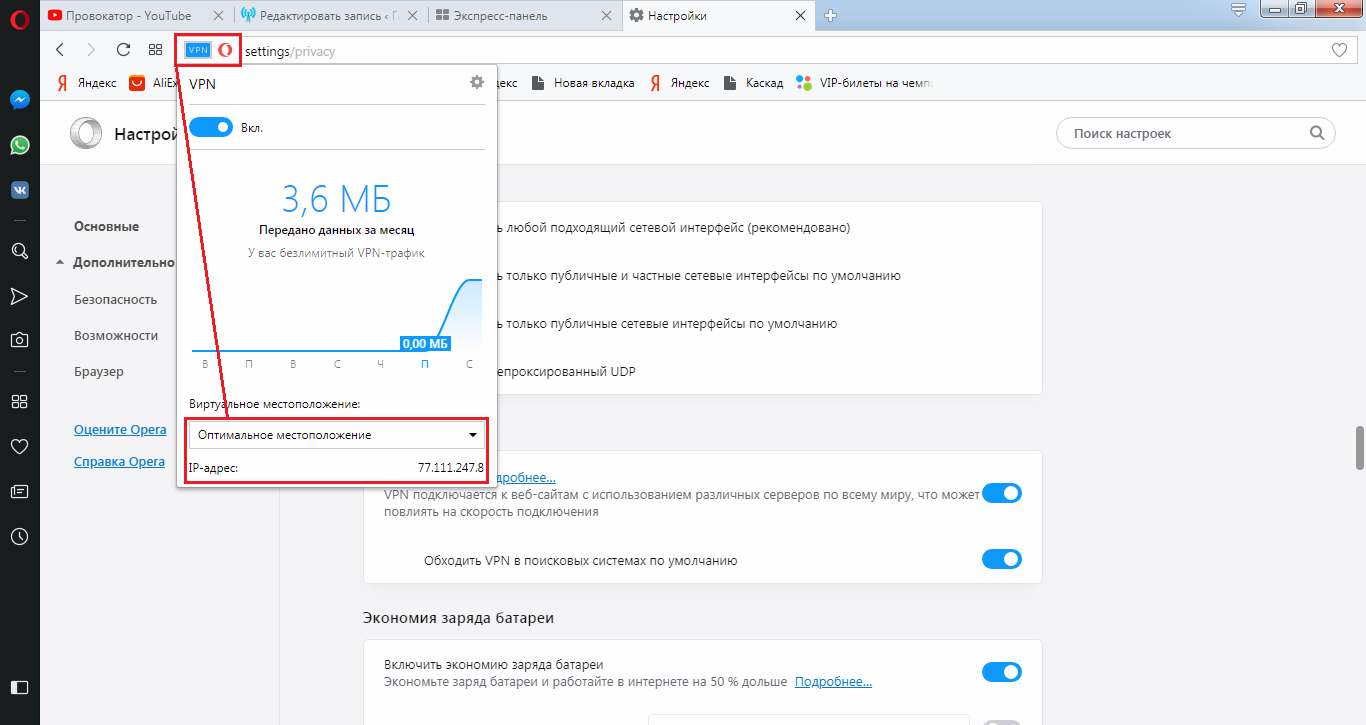 Я оказался жителем Индии.
Я оказался жителем Индии.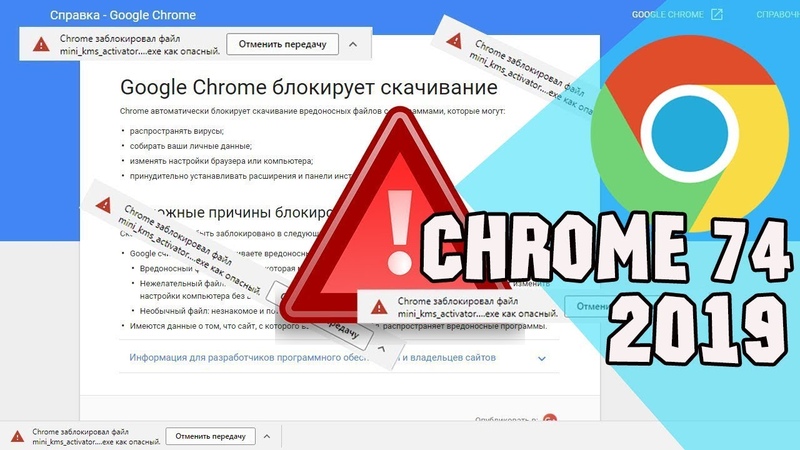 Firefox с отличными функциями конфиденциальности.
Firefox с отличными функциями конфиденциальности.
Ваш комментарий будет первым